CAD systémy AutoCAD 2011 Přesné technické kreslení ve 2D a 3D
|
|
|
- Sára Šimková
- před 9 lety
- Počet zobrazení:
Transkript
1 Studijní opora CAD systémy AutoCAD 2011 Přesné technické kreslení ve 2D a 3D Ing. Vladimír Antoš 1
2 Obsah 1. Úvod do CAD systému Grafický systém AutoCad Základní ovládání Systémové poţadavky Vektorová grafika Zaloţení nového výkresu Zadání kartézských souřadnic Zadávání 2D souřadnic Zadávání 3D souřadnic Přesné kreslení v aplikaci AutoCad Nastavení hodnot rastru a kroky Nastavení rozteče rastru Nastavení hodnot rastru a kroku Zapnutí reţimu kroku Nastavení rozteče kroku Nastavení hodnot Uchopení přesných bodů na objektech Začínáme se zákl. funkcemi aplikaci AutoCad Kreslení úsečky Výběr a odstranění jedné úsečky Kreslení spojených úseček Výběr a odstranění řady úseček Propojení řady úseček za účelem vytvoření objektu Přiblíţení/oddálení a panoramování kolečkem myši Přiblíţení a oddálení pomocí kolečka myši Kreslení objektů v aplikaci AutoCad Určení nastavení kreslení Kreslení objektů v aplikaci AutoCad
3 9.3 Kreslení kruţnice Kreslení mnohoúhelníku Kreslení šrafovacího vzoru Kreslení oblouku Kreslení křivky Přehled kótování Příklad kótování výkresu Úprava textu kóty Příklad Seznam obrázků Rozvrţení hodinové dotace Závěr
4 Seznam použitých piktogramů seznam pouţitého názvosloví -seznam pouţitých obrázků? -seznam kontrolních otázek 4
5 1 Úvod do CAD systémů Kolem roku 1980, kdy osobní počítače začínají pronikat i do běţné práce projektantů, začíná vznikat (nebo přecházet z velkých UNIXových stanic) první software pro podporu návrhu a projektu, nazývaný Computer Aided Design, volně přeloţené jako Počítačová podpora projektování. Vývoj lze sledovat v několika simultánně jdoucích proudech: 1. od jednoduchých editorů (programů, které umoţňují nakreslit a vytisknout výkresovoudokumentaci) do komplexních specializovaných řešení. 2. od zpočátku dvourozměrné práce po plně prostorové řešení včetně realistických vyobrazení 3. od geometrických objektů (linka, kruţnice) do objektového řešení (stěna, okno) včetně logiky interakce ( Komín ví, ţe nemůţe procházet schodišťovým stupněm atd. ) 4. od nevytěţitelných systémů souborových dat k plně databázovému modelu (BIM Binary Object Model podporující Data Mining). V současné době (2006) lze konstatovat, ţe programy splňují body 1,2 a pokoušejí se o naplnění bodů 3 a 4. Hlavní konkurenti v ČR na poli systému Windows a jsou AutoCAD (Architectural Desktop), Revit, AllPlan, Spirit, Microstation a ArchiCAD. Těchto šest produktů je konkurenceschopných, všechny mají jiţ několikaletý vývoj, je u nich zřejmé jejich zaměření na různé obory stavební činnosti. Pro jejich různé ceny a zaměření by jejich jednoduché srovnání co do kvality bylo zavádějící. Jediný ukazatel, který je jasně dominantní, je rozšíření souborového formátu (DWG - Drawing) systému AutoCAD, coţ ukazuje na velkou rozšířenost tohoto systému a dlouho význam CAD byl zaměňován za AutoCAD a naopak. V open komunitě (systém LINUX) je situace mírně nepřehledná a můţe se rychle měnit, ale zatím je zřejmé, ţe ţádný konkurence schopný systém prozatím není k dispozici. Grafické systémy na platformách SGI a UNIX jsou doménou hlavně velkých továren (ŠKODA AUTO atp.). 1.1 Grafický systém AutoCAD Systém AutoCAD je základní produkt americké fy. Autodesk pro projektování a vytváření přesné inţenýrské dokumentace, s více neţ 25ti letou tradicí, který se postupně, s přicházející specializací stává jádrem pro další, nadstavbové moduly. Dle stavební specializace je pro AutoCAD k dispozici Architectural Desktop systém pro navrhování architektury, MAP systém pro podporu geodézie a kartografie, 3D Civil systém pro podporu liniových staveb. Samostatný systém AutoCAD je také plně pouţitelný, zvláště u speciálních, těţko kreslitelných konstrukcí, kde se vyuţije silného prostorového modeláře (ACIS). Návyky získané pouţíváním AutoCADu jsou pouţitelné v dalších modulech. Systém je otevřený, programovatelný pomocí Visual Basic forapplication, AutoLISP a MS.NET. podporuje OLE, Active X i Comm+ technologie. Pro jednoduché 2D (dvourozměrné) výkresy je moţné pouţít odlehčenou verzi AutoCADu, tzv. AutoCAD LT. 5
6 Pro prohlíţení a tisk lze pouţít plug-in do Internet Exploreru, nebo produkt VoloView (windows aplikace), obojí volně šiřitelné. Pro webovské prezentace se nativní formát AutoCADu (DWG) nehodí, pouţijte příkaz Publikuj/PUBLISH, bude vytvořen vhodnější formát (DWF Drawing Web Format). Jednotlivé části ve výkrese se obyčejně nazývají entity (Entities) např. linka, text, elipsa atp. u zdí, oken atp. mluvíme obvykle uţ o objektech. 6
7 2 Základní ovládání AutoCAD je window slike software a proto pouţívá stejné a prakticky stejné umístění společných (očekávatelných) příkazů a způsobů vyvolání příkazů, jako je otevření/zavření souboru, nápověda atp. a proto tyto zde nebudou uváděny. Zaměříme se na akce (příkazy) a vlastnosti, které jsou typické pro AutoCAD a jsou rozdílné oproti např. vlastnostem MS Office. Příkaz lze volit ze všech známých typů ovládacích prvků s vyuţitím myši či tabletu, včetně příkazů (či jejich zkratek) z klávesnice. AutoCAD má plně integrovanou funkci pro vracení chybných příkazů (Zpět/UNDO). Tip: na jakékoliv jazykové verzi lze volat anglický příkaz, za předpokladu, ţe příkaz předznamenáte podtrţítkem (př. v české verzi AutoCADu: nový > _NEW) opačně to moţné není. Obr.1 Prostředí systému AutoCAD v klasickém nastavení. 7
8 3 Systémové požadavky Před instalací aplikace AutoCAD 2011 se ujistěte, ţe váš počítač splňuje níţe uvedené minimální hardwarové a softwarové poţadavky. Instalační program automaticky zjistí, zda pouţíváte 32bitovou nebo 64bitovou verzi operačního systému. Nainstaluje se správná verze aplikace AutoCAD Instalace 32bitové verze aplikace AutoCAD 2011 do počítače se 64bitovým operačním systémem není moţná. HW/SW Požadavek Poznámky Operační systém 32bitový Aktualizace ServicePack 2 (SP2) nebo novější následujících operačních systémů: Windows XP Home Windows XP Professional Aktualizace ServicePack 1 (SP1) nebo novější následujících operačních systémů: Windows Vista Business Windows Vista Enterprise Windows Vista Home Premium Windows Vista Ultimate Následující operační systémy: Windows 7 Enterprise Windows 7 Home Premium Windows 7 Professional Windows 7 Ultimate 64bitový Všechny výše uvedené operační systémy U jiných neţ anglických jazykových verzí aplikace AutoCAD 2011 doporučujeme, aby se jazyk uţivatelského rozhraní operačního systému shodoval s jazykem určeným kódovou stránkou aplikace AutoCAD Kódová stránka zajišťuje podporu znakových sad pro různé jazyky. Abyste mohli aplikaci AutoCAD 2011 pouţívat, musíte mít nainstalovánu sluţbu Microsoft.NET Framework 3.0 nebo novější verzi. Další informace naleznete na adrese Microsoft.NET Framework 3.0. Další informace o verzích systému Windows Vista najdete na adrese ndowsvista/versions. Webový prohlížeč Windows Internet Explorer 7.0 nebo novější verze Procesor 32bitový Windows XP Dvoujádrové procesory Intel Pentium 4 nebo AMD Athlon, 1.6 GHz nebo vyšší, 8
9 s technologií SSE 2 Windows Vista nebo Windows 7 Dvoujádrové procesory Intel Pentium 4 nebo AMD Athlon, 3.0 GHz nebo vyšší, s technologií SSE 2 64bitový AMD Athlon 64 s technologií SSE2 AMD Opteron s technologií SSE2 Intel Pentium 4 s podporou Intel EM64T a technologií SSE2 Intel Xeon s podporou Intel EM64T a technologií SSE2 Paměť 2 GB paměti RAM Rozlišení zobrazení x 768 s podporou barev TrueColor Vyţaduje grafickou kartu podporovanou systémem Windows. Pro grafické karty, které podporují hardwarovou akceleraci, je třeba nainstalovat ovladač DirectX 9.0c nebo novější. Při instalaci ze souboru ACAD.msi nebude ovladač DirectX nainstalován. Chcete-li provést konfiguraci hardwarové akcelerace, musíte ovladač DirectX nainstalovat ručně. Pevný disk 32bitový 1.8 GB pro instalaci 64bitový 2 GB pro instalaci Ukazovací zařízení Kompatibilní s myší MS Média Staţení a instalace z disku DVD Požadavky pro 3D Procesor Intel Pentium 4 nebo AMD Athlon, 3.0 GHz nebo Vyţaduje grafickou kartu podporovanou systémem 9
10 modelování vyšší, nebo dvoujádrový procesor Intel nebo AMD, 2.0 GHz nebo vyšší 2 GB paměti RAM nebo více 2 GB volného místa na pevném disku pro instalaci (kromě paměti) Grafická karta třídy určené pro pracovní stanice, adaptér barevné zobrazovací jednotky 1280 x 1024 TrueColor, 128 MB nebo více, Pixel Shader 3.0 nebo novější, Direct3D Windows. Pro grafické karty, které podporují hardwarovou akceleraci, je potřebný ovladač DirectX 9.0c nebo novější. Při instalaci ze souboru ACAD.msi se nenainstaluje DirectX 9.0c a novější Chcete-li provést konfiguraci hardwarové akcelerace, musíte ovladač DirectX nainstalovat ručně. Další informace o testovaných a certifikovaných grafických kartách najdete na adrese utocad-graphicscard. Pouţité názvosloví : Procesor Intel PENTIUM Grafická karta TrueColor? Kontrolní otázky kapitoly 3. Jaké procesory počítače jsou doporučené pro AutoCad2011? Jaké je doporučené rozlišení zobrazení? Jakou grafickou kartu lze doporučit pro stabilitu programu AutoCad2011? Kolik volného místa potřebujeme na pevném disku pro instalaci programu AutoCad2011? Kolik paměti potřebujeme pro bezproblémový běh programu AutoCad 2011? 10
11 Použitá literatura: odkazy -Nápověda programu AutoCad 2011 včetně obrázků - Učebnice pro střední školy AutoCAD Petr Fořt, Jaroslav Kletečka, ISBN
12 4 Vektorová grafika Vektorová grafika je jeden ze dvou základních způsobů reprezentace obrazových informací v počítačové grafice. Zatímco v rastrové grafice je celý obrázek popsán pomocí hodnot jednotlivých barevných bodů (pixelů) uspořádaných do pravoúhlé mříţky, vektorový obrázek je sloţen ze základních geometrických útvarů jako jsou body, přímky, křivky a mnohoúhelníky. Výhody Vektorová grafika má proti rastrové grafice některé výhody: Je moţné libovolné zmenšování nebo zvětšování obrázku bez ztráty kvality (viz ukázka v úvodu článku). Je moţné pracovat s kaţdým objektem v obrázku odděleně. Výsledná paměťová náročnost obrázku je obvykle mnohem menší neţ u rastrové grafiky. Nevýhody Oproti rastrové grafice zpravidla sloţitější pořízení obrázku. V rastrové grafice lze obrázek snadno pořídit pomocí fotoaparátu nebo skeneru. Překročí-li sloţitost grafického objektu určitou mez, začne být vektorová grafika náročnější na operační paměť a procesor neţ grafika bitmapová. Použití Vektorová grafika se pouţívá zejména pro počítačovou sazbu, tvorbu ilustrací, diagramů a počítačových animací. Pro práci s vektorovou grafikou se pouţívají vektorové editory (např. Adobe Ilustrator, Corel Draw, 12
13 Pouţité názvosloví : Vektorová grafika Rastrová grafika Bitmapy? Kontrolní otázky kapitoly 4. Jak rozumíš pojmu vektorová grafika? Jak rozumíš pojmu rastrová grafika? Jaké programy se pouţívají v práci s vektorovou grafikou Pouţitá literatura: odkazy -Nápověda programu AutoCad 2011 včetně obrázků - Učebnice pro střední školy AutoCAD Petr Fořt, Jaroslav Kletečka, ISBN
14 5 Založení nového výkresu Neţ začnete kreslit, rozhodněte se, který systém výkresových jednotek budete ve výkresu pouţívat, a poté zvolte soubor šablony výkresu vhodný pro vybrané výkresové jednotky. Výběr výkresových jednotek Výkresová jednotka se můţe rovnat jednomu palci, milimetru nebo libovolnému jinému měrnému systému. Další informace o výkresových jednotkách naleznete v části Určení měrných jednotek. Výběr souboru šablony výkresu Při zahájení nového výkresu otevře aplikace AutoCAD soubor šablony výkresu a zvolí různá výchozí nastavení, například přesnost jednotek, kótovací styly, názvy hladin, rohové razítko a další nastavení. Mnoho nastavení je zaloţeno na tom, zda je soubor šablony výkresu určen k pouţití s výkresem vytvořeným v palcích, stopách, milimetrech, centimetrech nebo v jiných jednotkách. Přizpůsobení souboru šablony výkresu Pokud přizpůsobíte soubor šablony výkresu, ušetříte si spoustu práce se změnami nastavení a také zajistíte standardizaci nastavení. Výběr souboru šablony výkresu Spusťte nový výkres, zvolte soubor šablony výkresu, která je vhodná pro váš obor a měrné jednotky. Určení jednotek a přesnosti Určete formát a přesnost jednotek. 14
15 Definice různých stylů Určete hodnoty a nastavení textu, kót a dalších stylů. Určení dalších nastavení Určete další nastavení, včetně hladin, rozteče rastru, typů čar a rozvrţení. Uloţení souboru šablony výkresu Uloţte soubor do sloţky Template ve formátu souboru DWT. Pro různé projekty lze vytvořit několik souborů šablon výkresu a po klepnutí na tlačítko Nový můţete jeden vybrat. Rychlý průvodce Pouţité názvosloví : Šablona Rastr Soubor 15
16 ? Kontrolní otázky kapitoly 5. Co je to šablona výkresu? Vysvětli pojmy rastr, formát a styl výkresu? V jakém formátu jsou uloţeny soubory ve sloţce Template? 16
17 6 Zadání kartézských souřadnic 6.1 Zadávání 2D souřadnic Při vytváření objektů lze pouţít k umístění bodů absolutní nebo relativní kartézské (pravoúhlé) souřadnice. Při pouţití kartézských souřadnic k určení bodu zadejte hodnoty X a Y oddělené čárkou (X,Y). Hodnota X je kladná nebo záporná vzdálenost, v jednotkách, podél horizontální osy. Hodnota Y je kladná nebo záporná vzdálenost, v jednotkách, podél vertikální osy. Absolutní souřadnice jsou zaloţeny na počátku souřadnicového systému USS (0,0), který je průsečíkem os X a Y. Absolutní souřadnice pouţívejte, znáte-li přesné hodnoty X a Y bodu. Při dynamickém zadání se absolutní souřadnice zadávají s předponou #. Zadáváte-li souřadnice na příkazovém řádku místo do popisu, předpona # se nepouţije. Například zadání #3,4 určuje bod posunutý 3 jednotky ve směru osy X a 4 jednotky ve směru osy Y od počátku USS. Další informace o dynamickém zadání naleznete v části Použití Dynamického zadání. V následujícím příkladu je kreslena úsečka začínající v bodě X -2, Y 1 a s koncovým bodem 3,4. Do dynamického pole zadejte: Úsečka bude umístěna následovně: Příkaz: úsečka Z bodu: #-2,1 Do bodu: #3,4 Obr.2 Umístění úsečky Relativní souřadnice vycházejí z posledního zadaného bodu. Relativní souřadnice pouţijte v případě, ţe znáte umístění bodu ve vztahu k předchozímu bodu. K zadávání relativních souřadnic pouţijte jako předponu Například určuje bod posunutý o 3 jednotky ve směru osy X a 4 jednotky ve směru osy Y od posledního zadaného bodu. V následujícím příkladu jsou nakresleny strany trojúhelníka. První strana je úsečka začínající v bodě o absolutních souřadnicích -2,1 a končící v bodě ve vzdálenosti 5 17
18 jednotek ve směru osy X a 0 jednotek ve směru osy Y. Druhá strana je úsečka začínající v koncovém bodě první úsečky a končící v bodě vzdáleném 0 jednotek ve směru osy X a 3 jednotky ve směru osy Y. Segment konečné úsečky pouţívá relativní souřadnice pro návrat do počátečního bodu. Příkaz: úsečka Z bodu: #-2,1 Do Do Do Obr.3 Návrat úseček do konečného bodu Postup Jak zadávat absolutní kartézské souřadnice (2D) Jak zadávat relativní kartézské souřadnice (2D) Na výzvu pro zadání bodu zadejte souřadnice do dynamického pole pomocí následujícího formátu: #x,y Pokud je dynamické zadání vypnuto, zadejte souřadnice na příkazovém řádku v následujícím formátu: x,y Zadejte souřadnice ve výzvě pro zadání bodu pomocí následujícího 6.2 Zadání 3D kartézských souřadnic 3D kartézské souřadnice určují přesné umístění pomocí tří hodnot souřadnic: X, Y a Z. 18
19 Definování 3D kartézských souřadnic (X,Y,Z) je podobné jako definování 2D souřadnic (X,Y). Kromě zadání X a Y souřadnic musíte zadat Z souřadnici v následujícím formátu: X,Y,Z Poznámka: U následujících příkladů se předpokládá, ţe dynamické zadání je vypnuto nebo ţe souřadnice jsou zadány na příkazovém řádku. Při dynamickém zadání se absolutní souřadnice zadávají s předponou #. V následujícím obrázku reprezentují souřadnice 3,2,5 bod ve vzdálenosti 3 jednotky v kladném směru osy X, 2 jednotky v kladném směru osy Y a 5 jednotek v kladném směru osy Z. Obr.4 Souřadnice bodu Použití výchozích hodnot Z Zadáte-li souřadnice ve formátu X,Y, zkopíruje se souřadnice Z z posledního zadaného bodu. Tímto způsobem můţete zadat první bod ve formátu X,Y,Z a další body ve formátu X,Y a souřadnice Z zůstane konstantní. Pokud například pro úsečku zadáte souřadnice Z bodu: 0,0,5 Do bodu: 3,4, oba koncové body úsečky budou mít souřadnici Z rovnou 5. Kdyţ začnete či otevřete jakýkoli výkres, počáteční výchozí hodnota Z je větší neţ 0. Použití absolutních a relativních souřadnic Stejně jako u 2D souřadnic, lze definovat hodnoty absolutní souřadnice, které jsou vytvořeny na základě počátku, nebo lze definovat hodnoty relativní souřadnice, které jsou vytvořeny na základě posledního zadaného bodu. K zadávání relativních souřadnic pouţijte jako předponu Například určí bod vzdálený 1 jednotku v kladném směru osy X od posledního zadaného bodu. Chcete-li zadat na příkazovém řádku absolutní souřadnice, není ţádná předpona nutná. 19
20 Digitalizace souřadnic Zadáváte-li souřadnice pomocí digitalizace, má USS souřadnice Z pro všechny body hodnotu 0. Pouţitím příkazu ZDVIH lze nastavit výchozí výšku nad nebo pod rovinou se souřadnicí Z rovnou 0 k digitalizaci bez posunu USS. Postup Jak zadávat absolutní souřadnice (3D) Jak zadávat relativní souřadnice (3D) Na výzvu pro zadání bodu zadejte souřadnice do dynamického pole pomocí následujícího formátu: #x,y,z Pokud je dynamické zadání vypnuto, zadejte souřadnice na příkazovém řádku v následujícím formátu: x,y,z Na výzvu pro zadání bodu zadejte souřadnice pomocí následujícího Pouţité názvosloví : Kartézské souřadnice Absolutní souřadnice Relativní souřadnice 20
21 ? Kontrolní otázky kapitoly 6. Jakými písmeny je označen základní souřadnicový systém? Jaký symbol předchází zadání relativních souřadnic? Je nutno zadávat předponu k udávání absolutních souřadnic vţdy? Pouţitá literatura: odkazy -Nápověda programu AutoCad 2011 včetně obrázků - Učebnice pro střední školy AutoCAD Petr Fořt, Jaroslav Kletečka, ISBN
22 7 Přesné kreslení v aplikaci AutoCAD Nastavení hodnot rastru a kroku Funkce mříţky a rastru slouţí k nastavení rámce, který lze při kreslení pouţívat jako průvodce. Rastr je pravoúhlý vzor tvořený tečkami, které se táhnou přes plochu určenou jako meze rastru. Pouţití rastru má obdobný účinek jako umístění listu milimetrového papíru pod výkres. Rastr vám pomůţe při zarovnání objektů a určení vzdálenosti mezinimi. Ve vykreslovaném výkresu se rastr nezobrazuje. Krok omezuje pohyb kurzoru nitkového kříţe na definovaný interval. Je-li reţim kroku aktivní, kurzor se přichytí neboli uchopí neviditelný rastr. Reţim kroku je uţitečný při určování přesných bodů pomocí kurzoru.zobrazení rastru 1. Aplikaci AutoCAD lze spustit klepnutím na nabídku Start (Windows) (Všechny) Programy Autodesk AutoCAD 2011 AutoCAD English. Otevře se okno aplikace AutoCAD s prázdným výkresovým souborem s názvem Drawing1.dwg. 2. Na stavovém řádku zkontrolujte, zda se nacházíte v pracovním prostoru 2D kreslení a poznámky. 3. Rastr lze zapnout klepnutím na tlačítko Zobrazit rastr na stavovém řádku. POZNÁMKAPokud tlačítko Rastr nevidíte, klepněte pravým tlačítkem na stavovýřádek a poté klepněte na poloţky Přepínání stavu Rastr (F7).V kreslicí ploše se zobrazí rastr. Všimněte si, ţe zaujímá omezenou plochu, tj. meze rastru. Přesné kreslení v aplikaci AutoCAD
23 Obr.5 Meze rastru 7.2 Nastavení rozteče rastru 1. Na stavovém řádku klepněte pravým tlačítkem na tlačítko Rastr. Klepněte na tlačítko Nastavení. 2. V dialogu Nastavení kreslení na kartě Krok a rastr zkontrolujte, zda je vybrána moţnost Rastr Ano (F7). Obr.6. Nastavení kreslení 23
24 7.3 Nastavení hodnot rastru a kroku 1. V části Rozteč rastru proveďte následující úkony: Zadáním hodnoty 0,0500v poli Rozteč X rastru určete vodorovnou rozteč rastru v jednotkách. Zadáním hodnoty 0,0500v poli Rozteč Y rastru určete svislou rozteč rastru v jednotkách. 2. Klepněte na tlačítko OK. Obr.7. Rozteč mezi rastrem Rozteč mezi rastrem bude nyní menší. Jak nastavit meze rastru. 1. Příkaz MEZE řídí kreslicí plochu pokrytou rastrem. V příkazovém řádku zadejte příkaz mezea stiskněte klávesu Enter. Obr.8 Přikaz Meze 24
25 2. V příkazovém řádku potvrďte stisknutím klávesy Enter výchozí hodnotu souřadnic 0,0 a určete levý dolní roh mezí výkresu. Obr.9 Meze rastru 480x V příkazovém řádku zadejte hodnotu 480,360 a stisknutím klávesy Enter určete pravý horní roh mezí rastru. Rastr se rozšíří tak, aby pokryl větší část kreslicí plochy. 7.4 Zapnutí reţimu kroku 1. Krok lze zapnout klepnutím na tlačítko Reţim kroku na stavovém řádku. 2. POZNÁMKAPokud tlačítko Reţim kroku nevidíte, klepněte pravým tlačítkem na stavový řádek a poté klepněte na poloţky Přepínání stavu Krok (F9). 3. Je-li reţim kroku zapnutý, lez kurzor přesouvat v kreslicí ploše. Kurzor uchopí body v kreslicí ploše ve shodných intervalech. 7.5 Nastavení rozteče kroku 1. Ve stavovém řádku klepněte pravým tlačítkem na tlačítko Reţim kroku a klepněte na poloţku Nastavení. 2. V dialogu Nastavení kreslení na kartě Krok a rastr zkontrolujte, zda je vybrána moţnost Krok Ano (F9). 3. V části Rozteč kroku proveďte následující úkony: V poli Rozteč X kroku zadejte hodnotu 0,500 a nastavte tak vodorovnou rozteč kroku v jednotkách. 7.6 Nastavení hodnot rastru a kroku V poli Rozteč Y kroku zadejte hodnotu 0,500 a nastavte tak svislou rozteč kroku v jednotkách. 25
26 Obr.10 Nastavení kreslení 7.7 Uchopení přesných bodů na objektech Pouţívání uchopení objektů je nejlepší metodou určení přesného umístění na objektu, aniţ by bylo třeba pouţívat souřadnice. Uchopení objektů lze pouţívat například ke kreslení úseček v přesném středu kruţnice, v koncovém bodě segmentu jiné úsečky nebo v tečně k oblouku. Uchopení objektů můţete zadat při libovolné výzvě programu pro zadání bodu. Při pohybu kurzoru přes místo úchopu na objektu se ve výchozím nastavení zobrazuje značka adynamické pole. Uchopení objektů obsahuje vizuální pomůcku nazvanou AutoSnap,která nabízí efektivnější náhled a pouţití funkce uchopení objektů. Zobrazení a aktivace uchopení objektů 1. Uchopení objektů lze zapnout klepnutím na tlačítko Uchopení objektů na stavovém řádku. 26
27 Přesné kreslení v aplikaci AutoCAD 2011 POZNÁMKA Pokud tlačítko Uchopení objektů nevidíte, klepněte pravým tlačítkemna stavový řádek a poté klepněte na poloţky Přepínání stavu Uchop (F3). 2. Po zobrazení libovolné výzvu k zadání bodu lze určit jedno uchopení objektu, a to stisknutím klávesy Shift, klepnutím pravým tlačítkem a výběrem uchopení objektů z nabídky Uchopení objektů. Následující tabulka uvádí běţně pouţívaná uchopení objektů. Uchopení k objektu Koncový bod Koncové body objektu Polovina Body poloviny objektu 27
28 Průsečík Průsečíky objektu nebo u jednoduchých uchopení objektů umístění, kde by se průsečíky protnuly při protaţení objektů. Uchopení přesných bodů na objektech Uchopení k objektu Střed Středové body kruţnic, oblouků nebo elips. Kvadrant Kvadranty kruţnic, oblouků nebo elips. Obr.11 Uchopovací reţim 28
29 Pouţité názvosloví : Rozteč rastru Rozteč kroku AutoSnap? Kontrolní otázky kapitoly 7. Jak nastavíš rozteč kroku? Jak nastavíš rozteč rastru? Kčemu se pouţívá rastr? Co je to uchopovací reţim? Použitá literatura: odkazy -Nápověda programu AutoCad 2011 včetně obrázků - Učebnice pro střední školy AutoCAD Petr Fořt, Jaroslav Kletečka, ISBN
30 8 Začínáme se základními funkcemi v aplikaci AutoCAD 2011 spuštění aplikace AutoCAD a otevření nového výkresu; kreslení úsečky, řady úseček a objektu; výběr objektů; odstranění objektů; přiblíţení/oddálení a posun pohledu; vyhledání dalších informací o pouţívání aplikace AutoCAD. 1. Aplikaci AutoCAD lze spustit klepnutím na nabídku Start (Windows) (Všechny) Programy Autodesk AutoCAD2011 POZNÁMKA: Pokud se zobrazí dialog Přehled nových funkcí, výběrem moţnosti Otevře se okno aplikace AutoCAD s prázdným výkresovým souborem s názvem Drawing1.dwg. 8.1 Kreslení úsečky V této lekci se naučíte kreslit úsečku, řadu spojených úseček nebo objekt tvořený úsečkami. Kromě toho se naučíte vybírat a mazat úsečky. Obr.12 Kreslení úsečky 1. Na pásu karet klepněte na kartu Výchozí panel Kreslení Úsečka. 2. Přetáhněte myš do prázdného výkresu. Zobrazí se kurzor nitkového kříţe se třemi textovými poli. Pole Zadejte první bod se nazývá dynamická výzva. Pomocí dynamické výzvy lze sledovat práci, aniţ by bylo třeba sledovat příkazový řádek. 30
31 Obr.13 První bod úsečky POZNÁMKA Pokud dynamická výzva není viditelná, lze ji zapnout stisknutím klávesy F Další dvě textová pole zobrazují umístění kurzoru (souřadnice x a y). Pomocí myši posunujte kurzor. Souřadnice se mění. 4. V prázdném výkresu klepnutím myši vyberte počáteční bod první úsečky. Dynamická výzva se změní na výzvu Určete další bod nebo. Obr.14 Druhý bod úsečky 5. Posunujte kurzor v libovolném směru a klepnutím vyberte koncový bod úsečky. Zobrazí se další textová pole s dalšími informacemi o úsečce. Prozatím je ignorujte. 6. Stisknutím klávesy Enter na klávesnici úsečku ukončete. Nakreslili jste první úsečku. 31
32 Obr.15 Výsledek 8.2 Výběr a odstranění jedné úsečky. Neţ se naučíte nakreslit řadu úseček, vyberte a odstraňte právě nakreslenou úsečku. 1. Posunutím kurzoru nad úsečku ji zvýrazněte. Úsečka se zobrazí tmavší a tečkovaná. 2. Klepnutím myši úsečku vyberte. Ţe je úsečka vybraná, poznáte tak, ţe se zobrazí tři čtvercové úchyty výběru a úsečka se změní na tečkovanou úsečku. Obr.16Ostranění úsečky 3. Stisknutím klávesy Delete na klávesnici úsečku vymaţte. Naučili jste se vybrat jeden objekt a odstranit jej. 8.3 Kreslení řady spojených úseček 1. Na pásu karet klepněte na kartu Výchozí panel Kreslení Úsečka. 2. Přetáhněte myš do prázdného výkresu. Klepnutím určete první bod úsečky. 32
33 3. Posunujte kurzor v libovolném směru a klepnutím vyberte další bod úsečky. Nakreslilijste první úsečku v řadě spojených úseček. 4. Přetaţením myši a klepnutím určete další bod. Nakreslili jste druhou úsečku v řadě spojených úseček. Obr.17 Řada spojených úseček 5. Opětovným přetaţením myši a klepnutím určete další body a přidejte více úseček. 6. Pokud chcete řadu úseček ukončit, stiskněte klávesu Enter na klávesnici. 8.4 Výběr a odstranění řady úseček Neţ se naučíte propojit řadu úseček a vytvořit tak objekt, odstraňte úsečky, které jste právě nakreslili. V dalších krocích budete pole výběru okna pouţívat k výběru všech úseček najednou. 1. Přesuňte kurzor vlevo nad úsečky. 2. Při taţení myši vpravo podrţte stisknuté tlačítko myši. Tak vytvoříte kolem úseček pole výběru. Obr.18 Výběr úseček 33
34 3. Klepněte, aţ se budou všechny úsečky nacházet uvnitř pole. Po klepnutí se zobrazí čtvercový úchyt výběru a úsečky se změní na tečkované. 4. Stisknutím klávesy Delete na klávesnici úsečky vymaţte. Obr.19. Úchyt výběru 8.5 Propojení řady úseček za účelem vytvoření objektu 1. Na pásu karet klepněte na kartu Výchozí panel Kreslení Úsečka. 2. Přetáhněte myš do prázdného výkresu. Klepnutím určete první bod úsečky. 3. Posunujte kurzor v libovolném směru a klepnutím vyberte další bod úsečky. 4. Opětovným taţením a klepnutím vytvořte několik dalších úseček. 5. Ihned po výběru posledního bodu zadejte (bez posunutí myši) na klávesnici příkaz zavři. Při zadávání se příkaz zavři zobrazí v malém textovém poli v okně. Obr.20. Propojení úseček 34
35 6. Stisknutím klávesy Enter na klávesnici příkaz zavři dokončete. Konec poslední nakreslené úsečky se spojí se začátkem první úsečky. Tato metoda přímého zadání příkazu do okna se nazývá dynamické zadání. Je rychlejší a jednodušší neţ pouţívání příkazového řádku. Obr.21 Vytvoření objektu 7. Před přesunutím k další lekci klepnutím na tlačítko Zavřít výkres zavřete. Není nutné jej ukládat. 8.6 Přiblíţení/oddálení a panoramování pomocí kolečka myši 1. Klepněte na tlačítko Otevřít Výkres a v dialogu Vybrat soubor vyberte soubor kitchens.dwg. Moţná bude třeba vyhledat sloţku C:\My Documents\Tutorials. Jedná se o jeden ze souborů staţených na začátku tohoto výukového programu. 2. Klepněte na tlačítko Otevřít. 3. Zkontrolujte, zda pracujete v modelovém prostoru. Pokud ne, klepněte na kartumodel v levém dolním rohu okna. 35
36 Obr.22 Přiblíţení/oddálení objektu 8.7 Přiblíţení a oddálení pomocí kolečka myši Nejjednodušší způsob přiblíţení a oddálení ve výkresu je pouţití kolečka myši. 1. Ponechejte kurzor v kreslicí ploše a posunutím kolečka myši nahoru přibliţte a zvětšete vybranou část výkresu. Přiblíţení/oddálení a panoramování pomocí kolečka myši 36
37 Obr.23 Přiblíţení/oddálení objektu pomocí kolečka 2. Chcete-li provést oddálení, posuňte kolečko myši dolů. Pouţité názvosloví : Dynamická vazba Panoramování Kontrolní otázky kapitoly 8. Co rozumíš pojmem dynamická vazba? Co je to panoramování a jaké je pouţití? Použitá literatura: odkazy -Nápověda programu AutoCad 2011 včetně obrázků - Učebnice pro střední školy AutoCAD Petr Fořt, Jaroslav Kletečka, ISBN
38 9 Kreslení objektů v aplikaci AutoCAD 2011 určení nastavení kreslení; kreslení kruţnice; kreslení mnohoúhelníku vepsaného do kruţnice; pouţití šrafovacího vzoru na uzavřenou hranici; kreslení oblouku; kreslení křivky. 9.1Určení nastavení kreslení 1. Aplikaci AutoCAD lze spustit klepnutím na nabídku Start (Windows) (Všechny) Programy Autodesk AutoCAD 2011 AutoCAD English. Otevře se okno aplikace AutoCAD s prázdným výkresovým souborem s názvem Drawing1.dwg. 2. Na stavovém řádku zkontrolujte, zda se nacházíte v pracovním prostoru 2D kreslení a poznámky. 3. Chcete-li dokončit následující lekce výukového programu, je třeba zadat některá nastavení kreslení. Pravým tlačítkem myši klepněte na ikonu Uchopení objektů na stavovém řádku v dolní části okna a vyberte poloţku Nastavení. 4. Zobrazí se dialog Nastavení kreslení. Na kartě Uchopení objektů zkontrolujte, zda je vybrána moţnost Uchopení objektu Ano. Také vyberte moţnosti Koncový bod, Polovina a Střed pro reţimy Uchopení objektů. Zkontrolujte, zda nejsou vybrány další moţnosti. Vyberte poloţku OK 38
39 9.2. Kreslení objektů v aplikaci AutoCAD 2011 Obr.24 Nastavení kreslení 9.3 Kreslení kruţnice Nakreslit kruţnici určením středového bodu a poloměru. Kreslení kruţnice 1. V otevřeném výkresu Drawing1.dwg klepněte na pásu karet na kartu Výchozí panel Kreslení rozevírací nabídka Kruţnice Střed, poloměr. 2. Přetáhněte kurzor nitkového kříţe do kreslicí plochy. 3. Klepnutím levým tlačítkem myši určete střed kruţnice. 4. Dynamické zadání zobrazí výzvu Určete rádius kruţnice. Na klávesnici zadejte hodnotu 3,25 a stisknutím klávesy Enter vytvořte kruţnici o poloměru 3, Klepněte na tlačítko Uloţit a uloţte výkres na plochu pod názvem circle.dwg. 39
40 9.4 Kreslení mnohoúhelníku Mnohoúhelník je rovnostranná uzavřená křivka se 3 aţ stranami. Vytváření mnohoúhelníků je jednoduchý působ kreslení rovnostranných trojúhelníků, čtverců,pětiúhelníků a šestiúhelníků. Kreslení mnohoúhelníku 1. Na pásu karet klepněte na kartu Výchozí panel Kreslení Polygon. 2. Přetáhněte kurzor do kreslicí plochy. Na dynamickou výzvu zadejte na klávesnici hodnotu 6 a určete počet stran mnohoúhelníku. Stiskněte klávesu ENTER. Obr.25. Kreslení mnohoúhelníku 3. Dynamická výzva se změní na výzvu Určete střed polygonu. Přesuňte kurzor dovnitř kruţnice, aby jste mohli určit její středový bod. Klepnutím do oranţové 4. kruţnice se dynamický kurzor vycentruje. Tak určuje střed kruţnice. 5. Dynamická výzva se změní na výzvu Zadejte moţnost. Budete moci vybírat ze dvou moţností. Klepněte na moţnost Vepsaný v kruţnici. Obr.26 Zadání volby 6. Dynamická výzva se změní na výzvu Určete rádius kruţnice. Zadáním hodnoty 3,25 a stisknutím klávesy Enter určete poloměr vepsané kruţnice. Vytvořili jste šestistranný mnohoúhelník vepsaný v kruţnici. 40
41 Obr.27Potvrzení volby 7. Klepněte na tlačítko Uloţit. 9.5 Pouţití šrafovacího vzoru 1. Na pásu karet klepněte na kartu Výchozí panel Kreslení Šrafy. 2. V dialogu Šrafování a gradient klepněte na tlačítko Přidat: Vybrat body. Obr.28. Šrafování a gradient 3. Klepnutím dovnitř mnohoúhelníku jej vyberte. Hranu mnohoúhelníku nevybírejte. Stiskněte klávesu Enter. 41
42 Obr.29. Volba bodu na objektech 4. V dialogu Šrafování a gradient na kartě Šrafy v poli Typ a vzor určete pomocí rozevírací nabídky následující moţnosti: Typ: Předdefinovaný Vzor: Ocel0 Obr.30. Gradient šrafy 5. Klepněte na tlačítko OK. Na mnohoúhelník bude pouţit vybraný šrafovací vzor. Obr.31. Potvrzení šrafování 42
43 6. Klepněte na tlačítko Uloţit a poté výkres zavřete. 9.6 Kreslení oblouku V této lekci se naučíte vytvářet zakřivený objekt neboli oblouk. Kreslení oblouku 1. Klepněte na tlačítko Otevřít. 2. V dialogu Vybrat soubor vyhledejte vyberte soubor bolt_add_arc.dwg. 3. Klepněte na tlačítko Otevřít. V této lekci dokončíte výkres bokorysu šroubu, a to přidáním oblouku. Obr.32 Kreslení oblouku-šroub 4. Aby bylo přidání oblouku jednodušší, přibliţte zobrazení šroubu a pomocí panoramování jej posuňte do pohledu. 5. Na pásu karet klepněte na kartu Výchozí panel Kreslení 3 body Přetáhněte kurzor do výkresu šroubu a přejděte do umístění určeného barevným čtverečkem na následujícím obrázku. U kurzoru dynamického zadání se zobrazí slovo koncový bod. Obr.33Panoramování šroubu 7. Klepněte vedle středu barevného čtverečku. To bude první bod oblouku. Čtvereček je vizuální pomůcka, která pomáhá uchopit přesný koncový bod existující úsečky. Tato funkce umoţňuje vytvářet přesné výkresy. 43
44 8. Přesuňte kurzor od prvního bodu. Dále bude třeba zadat umístění druhého bodu a úhel oblouku. Obě hodnoty lze zadat prostřednictvím výzvy dynamického zadání. 9. Nejprve pomocí klávesnice zadejte hodnotu 0,2000 pro druhý bod oblouku. Tato hodnota se zobrazí v poli dynamického zadání. Klávesu Enter nestiskněte. Místo toho stiskněte klávesu Tab na klávesnici. 10. Klávesa tabulátoru umoţní přechod na výzvu dynamického zadání úhlu oblouku. Zadejte hodnotu 120. Stisknutím klávesy Enter dokončete určení druhého bodu oblouku. Obr.34. Určení druhého bodu oblouku 11. Přesuňte kurzor do umístění uvedeného na následujícím obrázku. Kdyţ se zobrazí barevný čtvereček a u kurzoru dynamického zadání se zobrazí slovo koncový bod, klepnutím do středu čtverečku oblouk dokončete. Obr.35 Určení koncového bodu oblouku 12. Klepněte na tlačítko Uloţit a poté výkres zavřete. 44
45 9.7 Kreslení křivky 1. Klepněte na tlačítko Otevřít. 2. V dialogu Vybrat soubor vyhledejte soubor bolt_add_polyline.dwg. 3. V této lekci dokončíte výkres bokorysu šroubu, a to přidáním křivek. Obr.36. Kreslení křivek 4. Na pásu karet klepněte na kartu Výchozí panel Kreslení Křivka. 5. Přetáhněte kurzor do výkresu šroubu a přejděte do umístění určeného barevným čtverečkem na následujícím obrázku: Obr.37. První bod křivky 6. Klepněte vedle středu barevného čtverečku. To bude první bod křivky. 7. Přetáhněte kurzor do umístění určeného barevným čtverečkem na následujícím obrázku: Obr.38. Další bod křivky 45
46 8. Klepněte vedle středu barevného čtverečku. Nakreslili jste první čáru v křivce. 9. Přetáhněte kurzor do umístění určeného barevným čtverečkem na následujícím obrázku: Obr.39. Koncový bod křivky 10. Klepněte vedle středu barevného čtverečku. Nakreslili jste druhou čáru v křivce. 11. Přetáhněte kurzor do umístění určeného barevným čtverečkem na následujícím obrázku: Obr.40. Třetí čára na křivce 12. Klepněte vedle středu barevného čtverečku. Nakreslili jste třetí čáru v křivce. 13. Stisknutím klávesy Enter křivku dokončete. 14. Klepnutím na jeden segment úsečky křivky ji vyberte. Při výběru jednoho segmentu úsečky bude vybrána celá křivka. Obr.41. Uzavření celé křivky. 46
47 Obr.42. Ukončení výkresu 15. Klepněte na tlačítko Uloţit a poté výkres zavřete. Použité názvosloví : Ikona uchopení Rádius kruţnice Mnohoúhelník? Kontrolní otázky kapitoly 9. Pojem uchopovací reţim a jeho nastavení, vysvětli? Jakým způsobem nastavíš střed kruţnice? Co jsou to mnohoúhelníky a koli stran mnohoúhelníku můţeme nastavit? Pouţitá literatura: odkazy -Nápověda programu AutoCad 2011 včetně obrázků - Učebnice pro střední školy AutoCAD Petr Fořt, Jaroslav Kletečka, ISBN
48 10 Přehled kótování Kótování je proces vkládání poznámek o rozměrech do výkresu. Kóty lze vytvořit pro mnoho typů objektů v mnoha směrech. Základní typy kót jsou Lineární Radiální (poloměr, průměr a zalomeno) Úhlová Staniční Délka oblouku Lineární kóty mohou být horizontální, vertikální, šikmé, otočené, od základny nebo řetězové. Obrázek nabízí jednoduché příklady. Obr.43.Příklad jednoduchého kótování Poznámka: Ke zjednodušení organizace výkresu a velikosti kót je vhodnější vytvářet kóty v rozvrţeních neţ v modelovém prostoru. 48
49 Obr.44.Délková kóta 10.1 Příklad kótování výkresu Obr.45. Příklad výkresu 49
50 Použité názvosloví : Lineární kóta Staniční kóta? Kontrolní otázky kapitoly 10. Vysvětli pojem lineární kóta? Vysvětli pojem staniční kóta? Pouţitá literatura: odkazy -Nápověda programu AutoCad 2011 včetně obrázků - Učebnice pro střední školy AutoCAD Petr Fořt, Jaroslav Kletečka, ISBN
51 11 Úprava textu kóty Ve vytvořené kótě můţete měnit umístění a orientaci existujícího textu kóty nebo ho nahradit novým textem. Ve vytvořené kótě můţete otáčet existující text nebo ho nahradit jiným. Text lze přemístit na nové místo nebo zpět na původní polohu definovanou aktuálním kótovacím stylem. Na následujícím obrázku je původní poloha ve středu nad kótovací čárou. Obr.46. Úprava kóty Při otáčení nebo nahrazování textu definujte nejprve změnu, například otočení textu o úhel. Při přemisťování textu kóty vyberte k přesunu jednu kótu. Text můţete přemístit nalevo, napravo nebo doprostřed podél kótovací čáry nebo na jakoukoli polohu uvnitř nebo vně vynášecích čar. Pouţití uzlů je rychlý a jednoduchý způsob provedení. Pokud přemisťujete text nahoru nebo dolů, nemění se aktuální vertikální zarovnání textu související s kótovací čárou, takţe se podle toho upraví kóta a vynášecí čáry. Následující obrázek zobrazuje výsledek přesunutí textu dolů a napravo. Text zůstane vystředěn vertikálně vzhledem ke kótovací čáře. Obr.47. Úprava textu kóty Použité názvosloví : Vynášecí čára Vertikální vystředění 51
52 ? Kontrolní otázky. Vysvětli základní způsob kótování dle normy ISO? Pouţitá literatura -Nápověda programu AutoCad 2011 včetně obrázků - Učebnice pro střední školy AutoCAD Petr Fořt, Jaroslav Kletečka, ISBN
53 Příklad 13. Nakresli strojní součást dle předlohy ve 2D zobrazení. Obr.48. Příklad pro vlastní procvičení Pouţitá literatura -Nápověda programu AutoCad 2011 včetně obrázků - Učebnice pro střední školy AutoCAD Petr Fořt, Jaroslav Kletečka, ISBN
54 13 Seznam obrázků Obrázek 1Prostředí systému AutoCad... 7 Obrázek 2 Umístění úsečky Obrázek 3 Návrat úseček do konečného bodu Obrázek 4 Souřadnice bodu 3,2, Obrázek 5 Meze rastru Obrázek 6 Nastavení kreslení Obrázek 7 Rozteč mezi rastrem Obrázek 8 Příkaz MEZE Obrázek 9 Meze rastru 480x Obrázek 10 Nastavení kreslení Obrázek 11 Uchopovací reţim Obrázek 12 Kreslení úsečky Obrázek 13 První bod úsečky Obrázek 14 Druhý bod úsečky Obrázek 15 Výsledek Obrázek 16 Odstranění úsečky Obrázek 17 Řada spojených úseček Obrázek 18 Výběr úseček Obrázek 19 Úchyt výběru Obrázek 20 Propojení úseček Obrázek 21 Vytvoření objektu Obrázek 22 Přiblíţení/oddálení objektu Obrázek 23 Přiblíţení/oddálení pomocí kolečka Obrázek 24 Nastavení kreslení Obrázek 25 Kreslení mnohoúhelníků Obrázek 26 Zadání volby Obrázek 27 Potvrzení volby Obrázek 28 Šrafování a gradient Obrázek 29 Volba bodu v objektech Obrázek 30 Gradient šrafy Obrázek 31 Potvrzení šrafování Obrázek 32 Kreslení oblouku-šroub Obrázek 33 Panoramování šroubu Obrázek 34 Určení druhého bodu oblouku Obrázek 35 Určení koncového bodu oblouku Obrázek 36 Kreslení křivek
55 Obrázek 37 První bod křivky Obrázek 38 Další bod křivky Obrázek 39 Koncový bod křivky Obrázek 40 Třetí čára na křivce Obrázek 41 Uzavření celé křivky Obrázek 42 Uloţení výkresu Obrázek 43 Příklad jednoduchého kótování Obrázek 44 Délková kóta Obrázek 45 Příklad výkresu Obrázek 46 Úprava kóty Obrázek 47 Úprava textu kóty Obrázek 48 Příklad pro vlastní procvičení
56 Rozvržení hodinové dotace modulu CAD systémy AutoCAD Přesné technické kreslení ve 2D a 3D. 4 hodiny Úvod do CAD systémů 4 hodiny Kreslení ve 2D zobrazení 1 hodina Evaluace cvičení z AutoCad 9 hodin ing.antoš 56
57 15 Závěr Tato práce má za úkol vysvětlit posluchačům základní problematiku kreslení strojírenských výkresů v prostředí CAD systému a to od úplného počátku studia zobrazování vektorové grafiky. V dalším jsou uvedeny základní postupy pro vykreslení jednoduchých geometrických obrazců. Závěrem pak posluchač nakreslí strojní součást ve 2D a tím by měl získat prvotní zkušenosti s tímto programem. 57
V současné době (2006) lze konstatovat, že programy splňují body 1,2 a pokoušejí se o naplnění bodů 3 a 4.
 Úvod do CAD systémů Kolem roku 1980, kdy osobní počítače začínají pronikat i do běžné práce projektantů, začíná vznikat (nebo přecházet z velkých UNIXových stanic) první software pro podporu návrhu a projektu,
Úvod do CAD systémů Kolem roku 1980, kdy osobní počítače začínají pronikat i do běžné práce projektantů, začíná vznikat (nebo přecházet z velkých UNIXových stanic) první software pro podporu návrhu a projektu,
4. cvičení. 15. října 2014
 4. cvičení 15. října 2014 Petra Hrochová petra.hrochova@fsv.cvut.cz D 1035 Konzultační hodiny: Pondělí 15:45 16:45 Po dohodě e-mailem kdykoliv jindy Obsah CAD systémy a jejich rozdělení Rastrová a vektorová
4. cvičení 15. října 2014 Petra Hrochová petra.hrochova@fsv.cvut.cz D 1035 Konzultační hodiny: Pondělí 15:45 16:45 Po dohodě e-mailem kdykoliv jindy Obsah CAD systémy a jejich rozdělení Rastrová a vektorová
Kreslení a vlastnosti objektů
 Kreslení a vlastnosti objektů Projekt SIPVZ 2006 Řešené příklady AutoCADu Autor: ing. Laďka Krejčí 2 Obsah úlohy Procvičíte založení výkresu zadávání délek segmentů úsečky kreslící nástroje (úsečka, kružnice)
Kreslení a vlastnosti objektů Projekt SIPVZ 2006 Řešené příklady AutoCADu Autor: ing. Laďka Krejčí 2 Obsah úlohy Procvičíte založení výkresu zadávání délek segmentů úsečky kreslící nástroje (úsečka, kružnice)
Popis základního prostředí programu AutoCAD
 Popis základního prostředí programu AutoCAD Popis základního prostředí programu AutoCAD CÍL KAPITOLY: CO POTŘEBUJETE ZNÁT, NEŽ ZAČNETE PRACOVAT Vysvětlení základních pojmů: Okno programu AutoCAD Roletová
Popis základního prostředí programu AutoCAD Popis základního prostředí programu AutoCAD CÍL KAPITOLY: CO POTŘEBUJETE ZNÁT, NEŽ ZAČNETE PRACOVAT Vysvětlení základních pojmů: Okno programu AutoCAD Roletová
OBSAH. ÚVOD...5 O Advance CADu...5 Kde nalézt informace...5 Použitím Online nápovědy...5. INSTALACE...6 Systémové požadavky...6 Začátek instalace...
 OBSAH ÚVOD...5 O Advance CADu...5 Kde nalézt informace...5 Použitím Online nápovědy...5 INSTALACE...6 Systémové požadavky...6 Začátek instalace...6 SPUŠTĚNÍ ADVANCE CADU...7 UŽIVATELSKÉ PROSTŘEDÍ ADVANCE
OBSAH ÚVOD...5 O Advance CADu...5 Kde nalézt informace...5 Použitím Online nápovědy...5 INSTALACE...6 Systémové požadavky...6 Začátek instalace...6 SPUŠTĚNÍ ADVANCE CADU...7 UŽIVATELSKÉ PROSTŘEDÍ ADVANCE
Výkresy. Projekt SIPVZ D Modelování v SolidWorks. Autor: ing. Laďka Krejčí
 Výkresy Projekt SIPVZ 2006 3D Modelování v SolidWorks Autor: ing. Laďka Krejčí 2 Obsah úlohy Otevření šablony výkresu Vlastnosti, úprava a uložení formátu listu Nastavení detailů dokumentu Vytvoření výkresu
Výkresy Projekt SIPVZ 2006 3D Modelování v SolidWorks Autor: ing. Laďka Krejčí 2 Obsah úlohy Otevření šablony výkresu Vlastnosti, úprava a uložení formátu listu Nastavení detailů dokumentu Vytvoření výkresu
STRUč Ná Př íruč KA pro Windows Vista
 STRUč Ná Př íruč KA pro Windows Vista OBSAH Kapitola 1: SYSTéMOVé POžADAVKY...1 Kapitola 2: INSTALACE SOFTWARU TISKáRNY V SYSTéMU WINDOWS...2 Instalace softwaru pro lokální tisk... 2 Instalace softwaru
STRUč Ná Př íruč KA pro Windows Vista OBSAH Kapitola 1: SYSTéMOVé POžADAVKY...1 Kapitola 2: INSTALACE SOFTWARU TISKáRNY V SYSTéMU WINDOWS...2 Instalace softwaru pro lokální tisk... 2 Instalace softwaru
Vektorizace obrázků. Co se naučíte. Vítá vás aplikace CorelDRAW, komplexní profesionální program pro grafický návrh a práci s vektorovou grafikou.
 Vektorizace obrázků Vítá vás aplikace CorelDRAW, komplexní profesionální program pro grafický návrh a práci s vektorovou grafikou. V tomto kurzu převedeme rastrový obrázek na vektorový pomocí trasování.
Vektorizace obrázků Vítá vás aplikace CorelDRAW, komplexní profesionální program pro grafický návrh a práci s vektorovou grafikou. V tomto kurzu převedeme rastrový obrázek na vektorový pomocí trasování.
Tisk výkresu. Projekt SIPVZ 2006 Řešené příklady AutoCADu Autor: ing. Laďka Krejčí
 Tisk výkresu Projekt SIPVZ 2006 Řešené příklady AutoCADu Autor: ing. Laďka Krejčí 2 Obsah úlohy Procvičíte práci se soubory práci s DesignCentrem přenesení bloku z Design Centra do výkresu editace atributů
Tisk výkresu Projekt SIPVZ 2006 Řešené příklady AutoCADu Autor: ing. Laďka Krejčí 2 Obsah úlohy Procvičíte práci se soubory práci s DesignCentrem přenesení bloku z Design Centra do výkresu editace atributů
Kapitola 1: Úvod. 1.1 Obsah balení. 1.2 Požadavky na systém. Česky
 Kapitola 1: Úvod 1.1 Obsah balení Po obdržení televizního adaptéru TVGo A03 zkontrolujte, zda balení USB TV Super Mini obsahuje následující položky. Adaptér TVGo A03 Disk CD s ovladači Dálkový ovladač
Kapitola 1: Úvod 1.1 Obsah balení Po obdržení televizního adaptéru TVGo A03 zkontrolujte, zda balení USB TV Super Mini obsahuje následující položky. Adaptér TVGo A03 Disk CD s ovladači Dálkový ovladač
Nápověda CADKON Express
 Nápověda CADKON Express Úvod CADKON Express je nadstavba pro AutoCAD LT 2004 až AutoCAD LT 2014. Má stejné nároky na operační systém počítače jako verze AutoCADu LT, na které je používán. Podporované operační
Nápověda CADKON Express Úvod CADKON Express je nadstavba pro AutoCAD LT 2004 až AutoCAD LT 2014. Má stejné nároky na operační systém počítače jako verze AutoCADu LT, na které je používán. Podporované operační
Bloky, atributy, knihovny
 Bloky, atributy, knihovny Projekt SIPVZ 2006 Řešené příklady AutoCADu Autor: ing. Laďka Krejčí 2 Obsah úlohy Procvičíte zadávání vzdáleností a délek úsečky kreslící nástroje (text, úsečka, kóta) vlastnosti
Bloky, atributy, knihovny Projekt SIPVZ 2006 Řešené příklady AutoCADu Autor: ing. Laďka Krejčí 2 Obsah úlohy Procvičíte zadávání vzdáleností a délek úsečky kreslící nástroje (text, úsečka, kóta) vlastnosti
Autodesk AutoCAD Civil 3D
 Novinky 2018 Autodesk AutoCAD Civil 3D www.graitec.cz www.cadnet.cz, helpdesk.graitec.cz, www.graitec.com Obsah: 1. Vyřešení překrytí koridorů (motýlkování)... 3 2. Relativní návrhové linie... 4 3. Dynamické
Novinky 2018 Autodesk AutoCAD Civil 3D www.graitec.cz www.cadnet.cz, helpdesk.graitec.cz, www.graitec.com Obsah: 1. Vyřešení překrytí koridorů (motýlkování)... 3 2. Relativní návrhové linie... 4 3. Dynamické
9. Práce s naskenovanými mapami
 9. Práce s naskenovanými mapami V této kapitole si ukážeme práci s předlohami. Předlohou rozumíme naskenovanou bitmapu, načtenou jako pozadí na pracovní plochu. Použitím bitmapového obrázku jako podklad,
9. Práce s naskenovanými mapami V této kapitole si ukážeme práci s předlohami. Předlohou rozumíme naskenovanou bitmapu, načtenou jako pozadí na pracovní plochu. Použitím bitmapového obrázku jako podklad,
Obsah KAPITOLA 1 13 KAPITOLA 2 33
 Obsah KAPITOLA 1 13 Seznámení s programem AutoCAD 13 Úvod 13 Spuštění programu AutoCAD 13 Okno aplikace AutoCAD 16 Ovládací prvky 17 Příkazový řádek 20 Dynamická výzva 24 Vizuální nastavení 24 Práce s
Obsah KAPITOLA 1 13 Seznámení s programem AutoCAD 13 Úvod 13 Spuštění programu AutoCAD 13 Okno aplikace AutoCAD 16 Ovládací prvky 17 Příkazový řádek 20 Dynamická výzva 24 Vizuální nastavení 24 Práce s
1. Úvod do obsluhy AutoCADu
 1. Úvod do obsluhy AutoCADu Studijní cíl V této lekci se naučíme: Seznámíme se s potřebným zařízením. Způsoby ovládání. Nastavení AutoCADu. Doba nutná k procvičení 1,5 hodiny 1.1 AutoCAD AutoCAD je plnohodnotný
1. Úvod do obsluhy AutoCADu Studijní cíl V této lekci se naučíme: Seznámíme se s potřebným zařízením. Způsoby ovládání. Nastavení AutoCADu. Doba nutná k procvičení 1,5 hodiny 1.1 AutoCAD AutoCAD je plnohodnotný
Grafický návrh. Co se naučíte. Vítá vás aplikace CorelDRAW, komplexní profesionální program pro grafický návrh a práci s vektorovou grafikou.
 Grafický návrh Vítá vás aplikace CorelDRAW, komplexní profesionální program pro grafický návrh a práci s vektorovou grafikou. V tomto kurzu vytvoříte plakát propagující smyšlenou kavárnu. Výsledný návrh
Grafický návrh Vítá vás aplikace CorelDRAW, komplexní profesionální program pro grafický návrh a práci s vektorovou grafikou. V tomto kurzu vytvoříte plakát propagující smyšlenou kavárnu. Výsledný návrh
Jak namalovat obraz v programu Malování
 Jak namalovat obraz v programu Malování Metodický text doplněný praktickou ukázkou zpracovanou pro moţnost promítnutí v prezentačním programu MS PowerPoint PaedDr. Hana Horská 20. 7. 2006, aktualizováno
Jak namalovat obraz v programu Malování Metodický text doplněný praktickou ukázkou zpracovanou pro moţnost promítnutí v prezentačním programu MS PowerPoint PaedDr. Hana Horská 20. 7. 2006, aktualizováno
Obsah. Co je nového v Advance CAD 2015 NOVINKY... 5 VYLEPŠENÍ... 8
 Obsah NOVINKY... 5 1: Nová ukotvitelná paleta nástrojů...5 2: Oříznutí výřezu...5 3: Různé typy licencí...5 4: Uživatelské nastavení stránky...6 5: Nastavení barev pro šrafy...7 6: Asociativita úhlových
Obsah NOVINKY... 5 1: Nová ukotvitelná paleta nástrojů...5 2: Oříznutí výřezu...5 3: Různé typy licencí...5 4: Uživatelské nastavení stránky...6 5: Nastavení barev pro šrafy...7 6: Asociativita úhlových
Obsah. Předmluva 15 KAPITOLA 1 17 KAPITOLA 2 39
 Předmluva 15 KAPITOLA 1 17 AutoCAD Tour 17 Úvod 17 Spuštění programu AutoCAD 18 Okno aplikace AutoCAD 20 Ovládací prvky 22 Příkazový řádek 25 Dynamická výzva 28 Vizuální nastavení 29 Práce s výkresovými
Předmluva 15 KAPITOLA 1 17 AutoCAD Tour 17 Úvod 17 Spuštění programu AutoCAD 18 Okno aplikace AutoCAD 20 Ovládací prvky 22 Příkazový řádek 25 Dynamická výzva 28 Vizuální nastavení 29 Práce s výkresovými
MALUJEME. ZÁKLADNÍ VZDĚLÁVÁNÍ, INFORMAČNÍ A KOMUNIKAČNÍ TECHNOLOGIE, 1. STUPEŇ ZŠ. Autor prezentace Mgr. Hana Nová
 MALUJEME ZÁKLADNÍ VZDĚLÁVÁNÍ, INFORMAČNÍ A KOMUNIKAČNÍ TECHNOLOGIE, 1. STUPEŇ ZŠ. Autor prezentace Mgr. Hana Nová K ČEMU SLOUŢÍ PROGRAM MALOVÁNÍ Program Malování slouží ke kreslení, barvení a úpravám obrázků.
MALUJEME ZÁKLADNÍ VZDĚLÁVÁNÍ, INFORMAČNÍ A KOMUNIKAČNÍ TECHNOLOGIE, 1. STUPEŇ ZŠ. Autor prezentace Mgr. Hana Nová K ČEMU SLOUŢÍ PROGRAM MALOVÁNÍ Program Malování slouží ke kreslení, barvení a úpravám obrázků.
Prostředí Microstationu a jeho nastavení. Nastavení výkresu
 Prostředí Microstationu a jeho nastavení Nastavení výkresu 1 Pracovní plocha, panely nástrojů Seznámení s pracovním prostředím ovlivní pohodlí, rychlost, efektivitu a možná i kvalitu práce v programu Microstation.
Prostředí Microstationu a jeho nastavení Nastavení výkresu 1 Pracovní plocha, panely nástrojů Seznámení s pracovním prostředím ovlivní pohodlí, rychlost, efektivitu a možná i kvalitu práce v programu Microstation.
2D-skicování Tato část poskytuje shrnutí 2D-skicování, které je nezbytné ke tvorbě modelů Solid Works.
 2D-skicování Tato část poskytuje shrnutí 2D-skicování, které je nezbytné ke tvorbě modelů Solid Works. Skici v SolidWorks slouží pro všechny tvorbu načrtnutých prvků včetně následujících: Vysunutí Tažení
2D-skicování Tato část poskytuje shrnutí 2D-skicování, které je nezbytné ke tvorbě modelů Solid Works. Skici v SolidWorks slouží pro všechny tvorbu načrtnutých prvků včetně následujících: Vysunutí Tažení
Pro správné zobrazení mapové aplikace je potřeba mít nainstalovaný zásuvný modul Flash Adobe Player.
 Návod na ovládání veřejné mapové aplikace: Generel cyklodopravy Pro správné zobrazení mapové aplikace je potřeba mít nainstalovaný zásuvný modul Flash Adobe Player. Logo, název Panel nástrojů Odkazy Vrstvy
Návod na ovládání veřejné mapové aplikace: Generel cyklodopravy Pro správné zobrazení mapové aplikace je potřeba mít nainstalovaný zásuvný modul Flash Adobe Player. Logo, název Panel nástrojů Odkazy Vrstvy
SPIRIT 15. Nové funkce. SOFTconsult spol. s r. o., Praha
 SPIRIT 15 Nové funkce SOFTconsult spol. s r. o., Praha Informace v tonto dokumentu mohou podléhat změnám bez předchozího upozornění. 04/2008 (SPIRIT 15 CZ) Revize 1 copyright SOFTconsult spol. s r. o.
SPIRIT 15 Nové funkce SOFTconsult spol. s r. o., Praha Informace v tonto dokumentu mohou podléhat změnám bez předchozího upozornění. 04/2008 (SPIRIT 15 CZ) Revize 1 copyright SOFTconsult spol. s r. o.
AutoCAD výstup výkresu
 Kreslení 2D technické dokumentace AutoCAD výstup výkresu Ing. Richard Strnka, 2012 1. Výstup z AutoCADu Výklad: Výstup z programu AutoCAD je možný několika různými způsoby. Základní rozdělení je na výstup
Kreslení 2D technické dokumentace AutoCAD výstup výkresu Ing. Richard Strnka, 2012 1. Výstup z AutoCADu Výklad: Výstup z programu AutoCAD je možný několika různými způsoby. Základní rozdělení je na výstup
Obsah. Předmluva 1. Úvod do studia 3 Komu je tato kniha určena 4 Co byste měli předem znát 4 Co se naučíte v učebnici AutoCADu? 5
 Obsah Předmluva 1 KAPITOLA 1 Úvod do studia 3 Komu je tato kniha určena 4 Co byste měli předem znát 4 Co se naučíte v učebnici AutoCADu? 5 CA technologie 6 Product Lifecycle Management 7 Aplikační programy
Obsah Předmluva 1 KAPITOLA 1 Úvod do studia 3 Komu je tato kniha určena 4 Co byste měli předem znát 4 Co se naučíte v učebnici AutoCADu? 5 CA technologie 6 Product Lifecycle Management 7 Aplikační programy
Občas je potřeba nakreslit příčky, které nejsou připojeny k obvodovým stěnám, např. tak, jako na následujícím obrázku:
 Příčky nepřipojené Občas je potřeba nakreslit příčky, které nejsou připojeny k obvodovým stěnám, např. tak, jako na následujícím obrázku: Lze využít dva způsoby kreslení. Nejjednodušší je příčky nakreslit
Příčky nepřipojené Občas je potřeba nakreslit příčky, které nejsou připojeny k obvodovým stěnám, např. tak, jako na následujícím obrázku: Lze využít dva způsoby kreslení. Nejjednodušší je příčky nakreslit
Generování výkresové dokumentace. Autodesk INVENTOR. Ing. Richard Strnka, 2012
 Generování výkresové dokumentace Autodesk INVENTOR Ing. Richard Strnka, 2012 Konzole I generování výkresové dokumentace v Inventoru Otevření nového souboru pro výkres Spusťte INVENTOR Vytvořte projekt
Generování výkresové dokumentace Autodesk INVENTOR Ing. Richard Strnka, 2012 Konzole I generování výkresové dokumentace v Inventoru Otevření nového souboru pro výkres Spusťte INVENTOR Vytvořte projekt
Střední průmyslová škola a Vyšší odborná škola technická Brno, Sokolská 1
 Střední průmyslová škola a Vyšší odborná škola technická Brno, Sokolská 1 Šablona: Název: Téma: Autor: Inovace a zkvalitnění výuky prostřednictvím ICT Základy parametrického modelování Skicovací nástroje
Střední průmyslová škola a Vyšší odborná škola technická Brno, Sokolská 1 Šablona: Název: Téma: Autor: Inovace a zkvalitnění výuky prostřednictvím ICT Základy parametrického modelování Skicovací nástroje
Výukový manuál 1 /64
 1 Vytvoření křížového spojovacího dílu 2 1. Klepněte na ikonu Geomagic Design a otevřete okno Domů. 2. V tomto okně klepněte na Vytvořit nové díly pro vložení do sestavy. 3 1. 2. 3. 4. V otevřeném okně
1 Vytvoření křížového spojovacího dílu 2 1. Klepněte na ikonu Geomagic Design a otevřete okno Domů. 2. V tomto okně klepněte na Vytvořit nové díly pro vložení do sestavy. 3 1. 2. 3. 4. V otevřeném okně
Souřadný systém. Obr.: Druhý objekt v otočeném souřadném systému
 Souřadný systém Příkaz: uss/ucs Komentář: AutoCAD umožňuje definici, pojmenování a uchování neomezeného počtu uživatelských souřadných systémů a definuje jeden základní Globální souřadný systém samozřejmě
Souřadný systém Příkaz: uss/ucs Komentář: AutoCAD umožňuje definici, pojmenování a uchování neomezeného počtu uživatelských souřadných systémů a definuje jeden základní Globální souřadný systém samozřejmě
Technické kreslení v programu progecad 2009
 GYMNÁZIUM ŠTERNBERK Technické kreslení v programu progecad 2009 JAROSLAV ZAVADIL ŠTERNBERK 2009 1. kapitola Úvod 1. kapitola Úvod V následujících kapitolách se seznámíme se základy práce v programu progecad.
GYMNÁZIUM ŠTERNBERK Technické kreslení v programu progecad 2009 JAROSLAV ZAVADIL ŠTERNBERK 2009 1. kapitola Úvod 1. kapitola Úvod V následujících kapitolách se seznámíme se základy práce v programu progecad.
Univerzita Palackého v Olomouci. Základy kreslení 2D výkresů v AutoCADu 2013
 CAD - počítačem podporované technické kreslení do škol CZ.1.07/1.1.26/02.0091 Univerzita Palackého v Olomouci Pedagogická fakulta Základy kreslení 2D výkresů v AutoCADu 2013 doc. PhDr. Milan Klement, Ph.D.
CAD - počítačem podporované technické kreslení do škol CZ.1.07/1.1.26/02.0091 Univerzita Palackého v Olomouci Pedagogická fakulta Základy kreslení 2D výkresů v AutoCADu 2013 doc. PhDr. Milan Klement, Ph.D.
Novinky AutoCAD LT 2017
 Novinky AutoCAD LT 2017 www.graitec.cz www.cadnet.cz, helpdesk.graitec.cz, www.graitec.com Novinky AutoCAD LT 2017 PDF dokument obsahuje přehled novinek produktu AutoCAD LT 2017. Obsah: 1. Autodesk aplikace...
Novinky AutoCAD LT 2017 www.graitec.cz www.cadnet.cz, helpdesk.graitec.cz, www.graitec.com Novinky AutoCAD LT 2017 PDF dokument obsahuje přehled novinek produktu AutoCAD LT 2017. Obsah: 1. Autodesk aplikace...
4 Přesné modelování. Modelování pomocí souřadnic. Jednotky a tolerance nastavte před začátkem modelování.
 Jednotky a tolerance nastavte před začátkem modelování. 4 Přesné modelování Sice můžete změnit toleranci až během práce, ale objekty, vytvořené před touto změnou, nebudou změnou tolerance dotčeny. Cvičení
Jednotky a tolerance nastavte před začátkem modelování. 4 Přesné modelování Sice můžete změnit toleranci až během práce, ale objekty, vytvořené před touto změnou, nebudou změnou tolerance dotčeny. Cvičení
Autodesk Inventor 2017
 Novinky Autodesk Inventor 2017 www.graitec.cz www.cadnet.cz, helpdesk.graitec.cz, www.graitec.com Novinky Autodesk Inventor PDF dokument obsahuje přehled novinek produktu Autodesk Inventor 2017. Obsah:
Novinky Autodesk Inventor 2017 www.graitec.cz www.cadnet.cz, helpdesk.graitec.cz, www.graitec.com Novinky Autodesk Inventor PDF dokument obsahuje přehled novinek produktu Autodesk Inventor 2017. Obsah:
INFORMATIKA PRO ZŠ. Ing. Veronika Šolcová
 INFORMATIKA PRO ZŠ 2 Ing. Veronika Šolcová 6. 7. 2016 1 Anotace: 1. Nástroje I 2. Ukládání dokumentu 3. Otevírání dokumentu 4. Nový dokument 5. Nástroje II 6. Nástroje III 7. Kopírování 8. Mazání 9. Text
INFORMATIKA PRO ZŠ 2 Ing. Veronika Šolcová 6. 7. 2016 1 Anotace: 1. Nástroje I 2. Ukládání dokumentu 3. Otevírání dokumentu 4. Nový dokument 5. Nástroje II 6. Nástroje III 7. Kopírování 8. Mazání 9. Text
CAD Decor 2.0.5.9 - novinky
 CAD Decor 2.0.5.9 - novinky 3D plocha 3D plochami je definován tvar všech prvků vložených do výkresu. Když některý komplexní prvek (deska, stěna, zařizovací předmět apod.) ve výkresu rozložíte nástrojem
CAD Decor 2.0.5.9 - novinky 3D plocha 3D plochami je definován tvar všech prvků vložených do výkresu. Když některý komplexní prvek (deska, stěna, zařizovací předmět apod.) ve výkresu rozložíte nástrojem
Obsah. Předmluva 13 KAPITOLA 1 KAPITOLA 2
 Předmluva 13 KAPITOLA 1 AutoCAD Tour 15 Úvod 15 Spuštění programu AutoCAD 15 Okno aplikace AutoCAD 17 Ovládací prvky 19 Příkazový řádek 22 Dynamická výzva 25 Vizuální nastavení 26 Práce s výkresovými soubory
Předmluva 13 KAPITOLA 1 AutoCAD Tour 15 Úvod 15 Spuštění programu AutoCAD 15 Okno aplikace AutoCAD 17 Ovládací prvky 19 Příkazový řádek 22 Dynamická výzva 25 Vizuální nastavení 26 Práce s výkresovými soubory
Předmět: Informační a komunikační technologie
 Předmět: Informační a komunikační technologie Výukový materiál Název projektu: Zkvalitnění výuky prostřednictvím ICT Číslo projektu: CZ.1.07/1.5.00/34.0799 Šablona: III/2 Inovace a zkvalitnění výuky prostřednictvím
Předmět: Informační a komunikační technologie Výukový materiál Název projektu: Zkvalitnění výuky prostřednictvím ICT Číslo projektu: CZ.1.07/1.5.00/34.0799 Šablona: III/2 Inovace a zkvalitnění výuky prostřednictvím
TDS-TECHNIK 13.0 pro ZwCAD
 TDS-TECHNIK 13.0 pro ZwCAD V následujícím textu jsou uvedeny informace o hlavních novinkách strojírenské nadstavby TDS-TECHNIK pro ZwCAD v rozsahu sady Komplet. Poznámka: Pokud máte předplacený Aktualizační
TDS-TECHNIK 13.0 pro ZwCAD V následujícím textu jsou uvedeny informace o hlavních novinkách strojírenské nadstavby TDS-TECHNIK pro ZwCAD v rozsahu sady Komplet. Poznámka: Pokud máte předplacený Aktualizační
Obsah. Úvod do studia 11 Co byste měli předem znát 13. Úvod do obsluhy AutoCADu 23. Kapitola 1 11. Kapitola 1 23
 Předmluva 9 Komu je tato kniha určena 11 Kapitola 1 11 Úvod do studia 11 Co byste měli předem znát 13 CAD technologie 13 Product Lifecycle Management 14 AutoCAD není jenom CAD, je to vývojová platforma
Předmluva 9 Komu je tato kniha určena 11 Kapitola 1 11 Úvod do studia 11 Co byste měli předem znát 13 CAD technologie 13 Product Lifecycle Management 14 AutoCAD není jenom CAD, je to vývojová platforma
Odpadové hospodářství v ORP Ústí nad Labem
 mapová aplikace Odpadové hospodářství Návod na ovládání veřejné mapové aplikace: Odpadové hospodářství v ORP Ústí nad Labem Pro správné zobrazení mapové aplikace je potřeba mít nainstalovaný zásuvný modul
mapová aplikace Odpadové hospodářství Návod na ovládání veřejné mapové aplikace: Odpadové hospodářství v ORP Ústí nad Labem Pro správné zobrazení mapové aplikace je potřeba mít nainstalovaný zásuvný modul
Stručná instalační příručka SUSE Linux Enterprise Server 11
 Stručná instalační příručka SUSE Linux Enterprise Server 11 RYCHLÝ ÚVODNÍ LIST NOVELL Při instalaci nové verze systému SUSE Linux Enterprise 11 postupujte podle následujících pokynů. Tento dokument obsahuje
Stručná instalační příručka SUSE Linux Enterprise Server 11 RYCHLÝ ÚVODNÍ LIST NOVELL Při instalaci nové verze systému SUSE Linux Enterprise 11 postupujte podle následujících pokynů. Tento dokument obsahuje
Popis ovládání aplikace - Mapový klient KÚPK
 Popis ovládání aplikace - Mapový klient KÚPK Úvodní informace K využívání této aplikace musíte mít ve Vašem internetovém prohlížeči nainstalovaný plugin Adobe Flash Player verze 10 a vyšší. Mapová aplikace
Popis ovládání aplikace - Mapový klient KÚPK Úvodní informace K využívání této aplikace musíte mít ve Vašem internetovém prohlížeči nainstalovaný plugin Adobe Flash Player verze 10 a vyšší. Mapová aplikace
PC - AutoCAD PRO-BIO Svaz ekologických zemědělců
 PC - AutoCAD PRO-BIO Svaz ekologických zemědělců TOTO VZDĚLÁVÁNÍ JE FINANCOVÁNO Z PROSTŘEDKŮ ESF PROSTŘEDNICTVÍM OPERAČNÍHO PROGRAMU LIDSKÉ ZDROJE A ZAMĚSTNANOST A STÁTNÍM ROZPOČTEM ČESKÉ REPUBLIKY. Srdečně
PC - AutoCAD PRO-BIO Svaz ekologických zemědělců TOTO VZDĚLÁVÁNÍ JE FINANCOVÁNO Z PROSTŘEDKŮ ESF PROSTŘEDNICTVÍM OPERAČNÍHO PROGRAMU LIDSKÉ ZDROJE A ZAMĚSTNANOST A STÁTNÍM ROZPOČTEM ČESKÉ REPUBLIKY. Srdečně
Ovladač Fiery Driver pro systém Mac OS
 2016 Electronics For Imaging, Inc. Informace obsažené v této publikaci jsou zahrnuty v Právní oznámení pro tento produkt. 30. května 2016 Obsah Ovladač Fiery Driver pro systém Mac OS Obsah 3...5 Fiery
2016 Electronics For Imaging, Inc. Informace obsažené v této publikaci jsou zahrnuty v Právní oznámení pro tento produkt. 30. května 2016 Obsah Ovladač Fiery Driver pro systém Mac OS Obsah 3...5 Fiery
Lineární pole Rotační pole
 Lineární pole Rotační pole Projekt SIPVZ 2006 3D Modelování v SolidWorks Autor: ing. Laďka Krejčí 2 Obsah úlohy Vytvoření základu těla Vytvoření skici (přímka) Zakótování skici Zaoblení skici Vytvoření
Lineární pole Rotační pole Projekt SIPVZ 2006 3D Modelování v SolidWorks Autor: ing. Laďka Krejčí 2 Obsah úlohy Vytvoření základu těla Vytvoření skici (přímka) Zakótování skici Zaoblení skici Vytvoření
Ladibug Software pro vizuální prezentaci Visual Presenter Návod k použití
 Ladibug Software pro vizuální prezentaci Visual Presenter Návod k použití Obsah 1. Úvod... 2 2. Systémové požadavky... 2 3. Instalace Ladibug... 3 4. Připojení... 6 5. Začínáme používat Ladibug... 7 6.
Ladibug Software pro vizuální prezentaci Visual Presenter Návod k použití Obsah 1. Úvod... 2 2. Systémové požadavky... 2 3. Instalace Ladibug... 3 4. Připojení... 6 5. Začínáme používat Ladibug... 7 6.
Pokročilé uţivatelské školení
 Pokročilé uţivatelské školení Cíl a obsah kurzu Cílem kurzu je seznámit se s pokročilými funkcemi aplikace Word Členění kurzu, obsah jednotlivých lekcí Kurz je členěn do pěti samostatných lekcí. Kaţdá
Pokročilé uţivatelské školení Cíl a obsah kurzu Cílem kurzu je seznámit se s pokročilými funkcemi aplikace Word Členění kurzu, obsah jednotlivých lekcí Kurz je členěn do pěti samostatných lekcí. Kaţdá
Motivace - inovace - zkušenost a vzdělávání
 EVROPSKÝ SOCIÁLNÍ FOND 17.3 - Motivace - inovace - zkušenost a vzdělávání PRAHA & EU INVESTUJEME DO VAŠÍ BUDOUCNOSTI Klíčová aktivita č. 5 - Kurz a podpora a zkvalitnění výuky 3D počítačového modelování,
EVROPSKÝ SOCIÁLNÍ FOND 17.3 - Motivace - inovace - zkušenost a vzdělávání PRAHA & EU INVESTUJEME DO VAŠÍ BUDOUCNOSTI Klíčová aktivita č. 5 - Kurz a podpora a zkvalitnění výuky 3D počítačového modelování,
Územní plán Ústí nad Labem
 mapová aplikace Územní plán Ústí nad Labem Návod na ovládání veřejné mapové aplikace: Územní plán Ústí nad Labem Logo, název Panel nástrojů Vrstvy Odkazy Výběr podkladové mapy Rychlá navigace Hledání Obsah
mapová aplikace Územní plán Ústí nad Labem Návod na ovládání veřejné mapové aplikace: Územní plán Ústí nad Labem Logo, název Panel nástrojů Vrstvy Odkazy Výběr podkladové mapy Rychlá navigace Hledání Obsah
Motivace - inovace - zkušenost a vzdělávání
 EVROPSKÝ SOCIÁLNÍ FOND 17.3 - Motivace - inovace - zkušenost a vzdělávání PRAHA & EU INVESTUJEME DO VAŠÍ BUDOUCNOSTI Klíčová aktivita č. 5 - Kurz a podpora a zkvalitnění výuky 3D počítačového modelování,
EVROPSKÝ SOCIÁLNÍ FOND 17.3 - Motivace - inovace - zkušenost a vzdělávání PRAHA & EU INVESTUJEME DO VAŠÍ BUDOUCNOSTI Klíčová aktivita č. 5 - Kurz a podpora a zkvalitnění výuky 3D počítačového modelování,
Sada 1 CAD Prostorové souřadnice v CAD systémech
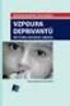 S třední škola stavební Jihlava Sada 1 CAD1 05. Prostorové souřadnice v CAD systémech Digitální učební materiál projektu: SŠS Jihlava šablony registrační číslo projektu:cz.1.09/1.5.00/34.0284 Šablona:
S třední škola stavební Jihlava Sada 1 CAD1 05. Prostorové souřadnice v CAD systémech Digitální učební materiál projektu: SŠS Jihlava šablony registrační číslo projektu:cz.1.09/1.5.00/34.0284 Šablona:
Chování mapování při exportu kót aplikace Revit do kót aplikace AutoCAD
 Chování mapování při exportu kót aplikace Revit do kót aplikace AutoCAD Parametr kóty aplikace Revit Namapováno na vlastnost kótovacího stylu DWG Komentáře Šikmá kóta Lineární kóta Úhlová kóta Radiální
Chování mapování při exportu kót aplikace Revit do kót aplikace AutoCAD Parametr kóty aplikace Revit Namapováno na vlastnost kótovacího stylu DWG Komentáře Šikmá kóta Lineární kóta Úhlová kóta Radiální
TDS-TECHNIK 13.1 pro AutoCAD
 TDS-TECHNIK 13.1 pro AutoCAD V následujícím textu jsou uvedeny informace o hlavních novinkách strojírenské nadstavby TDS-TECHNIK. V přehledu je souhrn novinek verzí 13.0 a 13.1. Poznámka: Pokud máte předplacený
TDS-TECHNIK 13.1 pro AutoCAD V následujícím textu jsou uvedeny informace o hlavních novinkách strojírenské nadstavby TDS-TECHNIK. V přehledu je souhrn novinek verzí 13.0 a 13.1. Poznámka: Pokud máte předplacený
TDS-TECHNIK 13.1 pro SolidWorks
 TDS-TECHNIK 13.1 pro SolidWorks V následujícím textu jsou uvedeny informace o hlavních novinkách strojírenské nadstavby TDS-TECHNIK pro SolidWorks. Podpora nové verze SolidWorks 2008 Aktuální verze nadstavby
TDS-TECHNIK 13.1 pro SolidWorks V následujícím textu jsou uvedeny informace o hlavních novinkách strojírenské nadstavby TDS-TECHNIK pro SolidWorks. Podpora nové verze SolidWorks 2008 Aktuální verze nadstavby
Předmět: Informační a komunikační technologie
 Předmět: Informační a komunikační technologie Předmět: Informační a komunikační technologie Ročník: Výukový materiál Solid Edge ST Jméno autora: Mgr. František Pekař Škola: Střední škola řezbářská, Tovačov,
Předmět: Informační a komunikační technologie Předmět: Informační a komunikační technologie Ročník: Výukový materiál Solid Edge ST Jméno autora: Mgr. František Pekař Škola: Střední škola řezbářská, Tovačov,
Používání Webových služeb pro skenování v síti (operační systém Windows Vista SP2 nebo novější, Windows 7 a Windows 8)
 Používání Webových služeb pro skenování v síti (operační systém Windows Vista SP2 nebo novější, Windows 7 a Windows 8) Protokol Webových služeb umožňuje uživatelům operačního systému Windows Vista (SP2
Používání Webových služeb pro skenování v síti (operační systém Windows Vista SP2 nebo novější, Windows 7 a Windows 8) Protokol Webových služeb umožňuje uživatelům operačního systému Windows Vista (SP2
Připojení ke vzdálené aplikaci Target 2100
 Připojení ke vzdálené aplikaci Target 2100 Pro úspěšné připojení ke vzdálené aplikaci Target 2100 je nutné připojovat se ze stanice s Windows XP SP3, Windows Vista SP1 nebo Windows 7. Žádná VPN není potřeba,
Připojení ke vzdálené aplikaci Target 2100 Pro úspěšné připojení ke vzdálené aplikaci Target 2100 je nutné připojovat se ze stanice s Windows XP SP3, Windows Vista SP1 nebo Windows 7. Žádná VPN není potřeba,
TDS-TECHNIK 13.0 pro BricsCad
 TDS-TECHNIK 13.0 pro BricsCad V následujícím textu jsou uvedeny informace o hlavních novinkách strojírenské nadstavby TDS-TECHNIK pro BricsCad v rozsahu sady Komplet. Poznámka: Pokud máte předplacený Aktualizační
TDS-TECHNIK 13.0 pro BricsCad V následujícím textu jsou uvedeny informace o hlavních novinkách strojírenské nadstavby TDS-TECHNIK pro BricsCad v rozsahu sady Komplet. Poznámka: Pokud máte předplacený Aktualizační
Archive Player Divar Series. Návod k obsluze
 Archive Player Divar Series cs Návod k obsluze Archive Player Obsah cs 3 Obsah 1 Úvod 4 2 Použití 5 2.1 Spuštění programu 5 2.2 Popis hlavního okna 6 2.3 Tlačítko Otevřít 6 2.4 Pohledy kamery 6 2.5 Tlačítko
Archive Player Divar Series cs Návod k obsluze Archive Player Obsah cs 3 Obsah 1 Úvod 4 2 Použití 5 2.1 Spuštění programu 5 2.2 Popis hlavního okna 6 2.3 Tlačítko Otevřít 6 2.4 Pohledy kamery 6 2.5 Tlačítko
SCIA.ESA PT. Export a import souborů DWG a DXF
 SCIA.ESA PT Export a import souborů DWG a DXF VÍTEJTE 5 EXPORT DWG A DXF 6 Export z grafického okna programu...6 Export z Galerie obrázků...8 Export z Galerie výkresů...9 IMPORT DWG A DXF 10 Import do
SCIA.ESA PT Export a import souborů DWG a DXF VÍTEJTE 5 EXPORT DWG A DXF 6 Export z grafického okna programu...6 Export z Galerie obrázků...8 Export z Galerie výkresů...9 IMPORT DWG A DXF 10 Import do
Parametrické modelování těles. Autodesk INVENTOR. Ing. Richard Strnka, 2012
 Parametrické modelování těles Autodesk INVENTOR Ing. Richard Strnka, 2012 Konzole modelování těles v Inventoru Příprava modelování Spusťte INVENTOR Vytvořte nový projekt Otevřete nový soubor ze šablony
Parametrické modelování těles Autodesk INVENTOR Ing. Richard Strnka, 2012 Konzole modelování těles v Inventoru Příprava modelování Spusťte INVENTOR Vytvořte nový projekt Otevřete nový soubor ze šablony
V tomto kurzu vytvoříte logo smyšlené kavárny. Výsledné logo bude vypadat takto:
 Vytvoření loga Vítá vás aplikace CorelDRAW, komplexní profesionální program pro grafický návrh a práci s vektorovou grafikou. V tomto kurzu vytvoříte logo smyšlené kavárny. Výsledné logo bude vypadat takto:
Vytvoření loga Vítá vás aplikace CorelDRAW, komplexní profesionální program pro grafický návrh a práci s vektorovou grafikou. V tomto kurzu vytvoříte logo smyšlené kavárny. Výsledné logo bude vypadat takto:
POČÍTAČOVÁ PODPORA PROJEKTOVÁNÍ AUTOCAD
 VŠB TU Ostrava Fakulta stavební POČÍTAČOVÁ PODPORA PROJEKTOVÁNÍ AUTOCAD Filip Čmiel Ostrava 2003 Filip Čmiel, AutoCAD 2 Ing. Filip Čmiel ISBN 80-248-0287-2 Filip Čmiel, AutoCAD 3 OBSAH MODULU 1. PRACOVNÍ
VŠB TU Ostrava Fakulta stavební POČÍTAČOVÁ PODPORA PROJEKTOVÁNÍ AUTOCAD Filip Čmiel Ostrava 2003 Filip Čmiel, AutoCAD 2 Ing. Filip Čmiel ISBN 80-248-0287-2 Filip Čmiel, AutoCAD 3 OBSAH MODULU 1. PRACOVNÍ
Předmět: Informační a komunikační technologie
 Předmět: Informační a komunikační technologie Výukový materiál Název projektu: Zkvalitnění výuky prostřednictvím ICT Číslo projektu: CZ.1.07/1.5.00/34.0799 Šablona: III/2 Inovace a zkvalitnění výuky prostřednictvím
Předmět: Informační a komunikační technologie Výukový materiál Název projektu: Zkvalitnění výuky prostřednictvím ICT Číslo projektu: CZ.1.07/1.5.00/34.0799 Šablona: III/2 Inovace a zkvalitnění výuky prostřednictvím
3D sledování pozice vojáka v zastavěném prostoru a budově
 3D sledování pozice vojáka v zastavěném prostoru a budově Úvod Programový produkt 3D sledování pozice vojáka v zastavěném prostoru a budově je navržen jako jednoduchá aplikace pro 3D zobrazení objektů
3D sledování pozice vojáka v zastavěném prostoru a budově Úvod Programový produkt 3D sledování pozice vojáka v zastavěném prostoru a budově je navržen jako jednoduchá aplikace pro 3D zobrazení objektů
Používání u a Internetu
 Používání e-mailu a Internetu Je pro vás systém Windows 7 nový? I když má tento systém mnoho společného s verzí systému Windows, kterou jste používali dříve, můžete potřebovat pomoc, než se v něm zorientujete.
Používání e-mailu a Internetu Je pro vás systém Windows 7 nový? I když má tento systém mnoho společného s verzí systému Windows, kterou jste používali dříve, můžete potřebovat pomoc, než se v něm zorientujete.
Autodesk AutoCAD 2018
 Novinky Autodesk AutoCAD 2018 www.graitec.cz www.cadnet.cz, helpdesk.graitec.cz, www.graitec.com Novinky Autodesk AutoCAD 2018 PDF dokument obsahuje přehled novinek produktu AutoCAD 2018. AutoCAD 2018
Novinky Autodesk AutoCAD 2018 www.graitec.cz www.cadnet.cz, helpdesk.graitec.cz, www.graitec.com Novinky Autodesk AutoCAD 2018 PDF dokument obsahuje přehled novinek produktu AutoCAD 2018. AutoCAD 2018
ÚLOHA 6. Úloha 6: Stěžejní body tohoto příkladu:
 Úloha 6: Stěžejní body tohoto příkladu: - Definování tabule plechu - Manuální nesting - vkládání - Expert-parametry pro nastavení automatického zpracování - Provedení automatického Expert zpracování -
Úloha 6: Stěžejní body tohoto příkladu: - Definování tabule plechu - Manuální nesting - vkládání - Expert-parametry pro nastavení automatického zpracování - Provedení automatického Expert zpracování -
Zdokonalování gramotnosti v oblasti ICT. Kurz MS Excel kurz 6. Inovace a modernizace studijních oborů FSpS (IMPACT) CZ.1.07/2.2.00/28.
 Zdokonalování gramotnosti v oblasti ICT Kurz MS Excel kurz 6 1 Obsah Kontingenční tabulky... 3 Zdroj dat... 3 Příprava dat... 3 Vytvoření kontingenční tabulky... 3 Možnosti v poli Hodnoty... 7 Aktualizace
Zdokonalování gramotnosti v oblasti ICT Kurz MS Excel kurz 6 1 Obsah Kontingenční tabulky... 3 Zdroj dat... 3 Příprava dat... 3 Vytvoření kontingenční tabulky... 3 Možnosti v poli Hodnoty... 7 Aktualizace
VY_32_INOVACE_INF.10. Grafika v IT
 VY_32_INOVACE_INF.10 Grafika v IT Autorem materiálu a všech jeho částí, není-li uvedeno jinak, je Jiří Kalous Základní a mateřská škola Bělá nad Radbuzou, 2011 GRAFIKA Grafika ve smyslu umělecké grafiky
VY_32_INOVACE_INF.10 Grafika v IT Autorem materiálu a všech jeho částí, není-li uvedeno jinak, je Jiří Kalous Základní a mateřská škola Bělá nad Radbuzou, 2011 GRAFIKA Grafika ve smyslu umělecké grafiky
Instalace programu ProGEO
 Instalace programu ProGEO Obsah dokumentu: 1. Požadavky na systém 2. Průběh instalace 3. Aktivace zakoupené licence 4. Automatické aktualizace Updater 1. Požadavky na systém Softwarové požadavky: MicroStation
Instalace programu ProGEO Obsah dokumentu: 1. Požadavky na systém 2. Průběh instalace 3. Aktivace zakoupené licence 4. Automatické aktualizace Updater 1. Požadavky na systém Softwarové požadavky: MicroStation
PEPS. CAD/CAM systém. Cvičebnice DEMO. Modul: Drátové řezání
 PEPS CAD/CAM systém Cvičebnice DEMO Modul: Drátové řezání Cvičebnice drátového řezání pro PEPS verze 4.2.9 DEMO obsahuje pouze příklad VII Kopie 07/2001 Blaha Technologie Transfer GmbH Strana: 1/16 Příklad
PEPS CAD/CAM systém Cvičebnice DEMO Modul: Drátové řezání Cvičebnice drátového řezání pro PEPS verze 4.2.9 DEMO obsahuje pouze příklad VII Kopie 07/2001 Blaha Technologie Transfer GmbH Strana: 1/16 Příklad
Instalace a první spuštění programu. www.zoner.cz
 Instalace a první spuštění programu www.zoner.cz CZ Průvodce instalací Z nabídky instalačního CD vyberte Zoner Photo Studio 13 v požadované jazykové verzi * a klikněte na položku Instalace programu. Pokud
Instalace a první spuštění programu www.zoner.cz CZ Průvodce instalací Z nabídky instalačního CD vyberte Zoner Photo Studio 13 v požadované jazykové verzi * a klikněte na položku Instalace programu. Pokud
Závěrečná práce. AutoCAD Inventor 2010. (Zadání D1)
 Závěrečná práce AutoCAD Inventor 2010 (Zadání D1) Pavel Čurda 4.B 4.5. 2010 Úvod Tato práce obsahuje sestavu modelu, prezentaci a samotný výkres Pákového převodu na přiloženém CD. Pákový převod byl namalován
Závěrečná práce AutoCAD Inventor 2010 (Zadání D1) Pavel Čurda 4.B 4.5. 2010 Úvod Tato práce obsahuje sestavu modelu, prezentaci a samotný výkres Pákového převodu na přiloženém CD. Pákový převod byl namalován
Jak namalovat obraz v programu Malování
 Jak namalovat obraz v programu Malování Metodický text doplněný praktickou ukázkou zpracovanou pro možnost promítnutí v prezentačním programu MS PowerPoint PaedDr. Hana Horská 20. 7. 2006 MALOVÁNÍ aplikace,
Jak namalovat obraz v programu Malování Metodický text doplněný praktickou ukázkou zpracovanou pro možnost promítnutí v prezentačním programu MS PowerPoint PaedDr. Hana Horská 20. 7. 2006 MALOVÁNÍ aplikace,
SolidWorks. Otevření skici. Mřížka. Režimy skicování. Režim klik-klik. Režim klik-táhnout. Skica
 SolidWorks Skica je základ pro vytvoření 3D modelu její složitost má umožňovat tvorbu dílu bez problémů díl vytvoříte jen z uzavřené skici s přesně napojenými entitami bez zdvojení Otevření skici vyberte
SolidWorks Skica je základ pro vytvoření 3D modelu její složitost má umožňovat tvorbu dílu bez problémů díl vytvoříte jen z uzavřené skici s přesně napojenými entitami bez zdvojení Otevření skici vyberte
Divar - Archive Player. Návod k obsluze
 Divar - Archive Player CZ Návod k obsluze Divar Archive Player Návod k obsluze CZ 1 Česky Divar Digital Versatile Recorder Divar Archive Player Návod k obsluze Obsah Začínáme...............................................2
Divar - Archive Player CZ Návod k obsluze Divar Archive Player Návod k obsluze CZ 1 Česky Divar Digital Versatile Recorder Divar Archive Player Návod k obsluze Obsah Začínáme...............................................2
Elektronická příručka uživatele Selection CAD
 Elektronická příručka uživatele Selection CAD Verze: 1.0 Název: CZ_AutoCAD_V1.PDF Témata: 1 Základy Selection CAD (AutoCAD)...2 2 Uživatelské rozhraní AutoCAD...2 2.1 Funkce menu...2 2.2 Funkce ikon AutoCAD...4
Elektronická příručka uživatele Selection CAD Verze: 1.0 Název: CZ_AutoCAD_V1.PDF Témata: 1 Základy Selection CAD (AutoCAD)...2 2 Uživatelské rozhraní AutoCAD...2 2.1 Funkce menu...2 2.2 Funkce ikon AutoCAD...4
Popis výukového materiálu
 Popis výukového materiálu Číslo šablony III/2 Číslo materiálu VY_32_INOVACE_I.16.20 Autor Petr Škapa Datum vytvoření 31. 03. 2013 Předmět, ročník Tematický celek Téma Druh učebního materiálu Anotace (metodický
Popis výukového materiálu Číslo šablony III/2 Číslo materiálu VY_32_INOVACE_I.16.20 Autor Petr Škapa Datum vytvoření 31. 03. 2013 Předmět, ročník Tematický celek Téma Druh učebního materiálu Anotace (metodický
Obsah. 1 Úvod do Visia 2003 15. 2 Práce se soubory 47. Předmluva 11 Typografická konvence použitá v knize 13
 Předmluva 11 Typografická konvence použitá v knize 13 1 Úvod do Visia 2003 15 Visio se představuje 16 Výchozí podmínky 16 Spuštění a ukončení Visia 18 Způsoby spuštění Visia 18 Ukončení práce s Visiem
Předmluva 11 Typografická konvence použitá v knize 13 1 Úvod do Visia 2003 15 Visio se představuje 16 Výchozí podmínky 16 Spuštění a ukončení Visia 18 Způsoby spuštění Visia 18 Ukončení práce s Visiem
OPERAČNÍ SYSTÉM. základní ovládání. Mgr. Jan Veverka Střední odborná škola sociální obor ošetřovatel
 OPERAČNÍ SYSTÉM základní ovládání Mgr. Jan Veverka Střední odborná škola sociální obor ošetřovatel Pár otázek na začátek popište k čemu se používá počítač v jakých oborech lidské činnosti se využívá počítačů?
OPERAČNÍ SYSTÉM základní ovládání Mgr. Jan Veverka Střední odborná škola sociální obor ošetřovatel Pár otázek na začátek popište k čemu se používá počítač v jakých oborech lidské činnosti se využívá počítačů?
NASTAVENÍ PROGRAMU EVIDENCE AUTOBAZARU PRO OS VISTA, WIN7 a WIN8 LOKÁLNÍ INSTALACE (PRO 1 POČÍTAČ)
 NASTAVENÍ PROGRAMU EVIDENCE AUTOBAZARU PRO OS VISTA, WIN7 a WIN8 LOKÁLNÍ INSTALACE (PRO 1 POČÍTAČ) Pro správný provoz programu na OS MS VISTA a WIN7 je po nainstalování programu nutno provést, případně
NASTAVENÍ PROGRAMU EVIDENCE AUTOBAZARU PRO OS VISTA, WIN7 a WIN8 LOKÁLNÍ INSTALACE (PRO 1 POČÍTAČ) Pro správný provoz programu na OS MS VISTA a WIN7 je po nainstalování programu nutno provést, případně
Zadávání souřadnic. Výkresové jednotky
 Zadávání Výběr bodů na obrazovce je jedna z nejzákladnějších úloh v AutoCADu a AutoCADu LT. Pokud nevíte, jak vybrat bod, nemůžete nakreslit nic reálného, ať už je to dům nebo těsnění. Většina objektů,
Zadávání Výběr bodů na obrazovce je jedna z nejzákladnějších úloh v AutoCADu a AutoCADu LT. Pokud nevíte, jak vybrat bod, nemůžete nakreslit nic reálného, ať už je to dům nebo těsnění. Většina objektů,
Návod na instalaci a použití programu
 Návod na instalaci a použití programu Minimální konfigurace: Pro zajištění funkčnosti a správné činnosti SW E-mentor je potřeba software požívat na PC s následujícími minimálními parametry: procesor Core
Návod na instalaci a použití programu Minimální konfigurace: Pro zajištění funkčnosti a správné činnosti SW E-mentor je potřeba software požívat na PC s následujícími minimálními parametry: procesor Core
Předmět: informační a komunikační technologie
 Předmět: informační a komunikační technologie Výukový materiál Název projektu: Zkvalitnění výuky prostřednictvím ICT Číslo projektu: CZ.1.07/1.5.00/34.0799 Šablona: III/2 Inovace a zkvalitnění výuky prostřednictvím
Předmět: informační a komunikační technologie Výukový materiál Název projektu: Zkvalitnění výuky prostřednictvím ICT Číslo projektu: CZ.1.07/1.5.00/34.0799 Šablona: III/2 Inovace a zkvalitnění výuky prostřednictvím
Obsah. Výkon a stabilita... 6 Nové nastavení / možnosti... 7
 Obsah VÍTEJTE V ADVANCE CONCRETE 2012... 5 OBECNÉ... 6 Výkon a stabilita... 6 Nové nastavení / možnosti... 7 MODELOVÁNÍ... 8 Označené konce prvků při jejich výběru... 8 Výkaz materiálů (BOM) Možnost nastavit
Obsah VÍTEJTE V ADVANCE CONCRETE 2012... 5 OBECNÉ... 6 Výkon a stabilita... 6 Nové nastavení / možnosti... 7 MODELOVÁNÍ... 8 Označené konce prvků při jejich výběru... 8 Výkaz materiálů (BOM) Možnost nastavit
MS Excel 2010. Lekce 1. Operační program Vzdělávání pro konkurenceschopnost. Projekt Zvyšování IT gramotnosti zaměstnanců vybraných fakult MU
 MS Excel 2010 Lekce 1 Operační program Vzdělávání pro konkurenceschopnost Projekt Zvyšování IT gramotnosti zaměstnanců vybraných fakult MU Registrační číslo: CZ.1.07/2.2.00/15.0224, Oblast podpory: 7.2.2
MS Excel 2010 Lekce 1 Operační program Vzdělávání pro konkurenceschopnost Projekt Zvyšování IT gramotnosti zaměstnanců vybraných fakult MU Registrační číslo: CZ.1.07/2.2.00/15.0224, Oblast podpory: 7.2.2
Vítá vás Corel PHOTO-PAINT, výkonná aplikace pro úpravu rastrových obrázků, která umožňuje retušovat fotografie a vytvářet originální grafiku.
 Retušování obrázků Vítá vás Corel PHOTO-PAINT, výkonná aplikace pro úpravu rastrových obrázků, která umožňuje retušovat fotografie a vytvářet originální grafiku. V tomto kurzu se naučíte retušovat naskenované
Retušování obrázků Vítá vás Corel PHOTO-PAINT, výkonná aplikace pro úpravu rastrových obrázků, která umožňuje retušovat fotografie a vytvářet originální grafiku. V tomto kurzu se naučíte retušovat naskenované
DUM 02 téma: Corel - křivky
 DUM 02 téma: Corel - křivky ze sady: 1 tematický okruh sady: Vektorová grafika ze šablony: 09 Počítačová grafika určeno pro: 2. ročník vzdělávací obor: vzdělávací oblast: číslo projektu: anotace: metodika:
DUM 02 téma: Corel - křivky ze sady: 1 tematický okruh sady: Vektorová grafika ze šablony: 09 Počítačová grafika určeno pro: 2. ročník vzdělávací obor: vzdělávací oblast: číslo projektu: anotace: metodika:
STELLARIUM NÁVOD K POUŽITÍ
 System Requirements: Windows (XP, Vista, 7) s DirectX 9.x a poslední ServicePack nebo MacOS X 10.3.x (nebo vyšší), 3D grafi cká karta s podporou OpenGL, min. 512 MB RAM, 1 GB volné paměti na pevném disku.
System Requirements: Windows (XP, Vista, 7) s DirectX 9.x a poslední ServicePack nebo MacOS X 10.3.x (nebo vyšší), 3D grafi cká karta s podporou OpenGL, min. 512 MB RAM, 1 GB volné paměti na pevném disku.
ZoomText 10.1 Dodatek ke stručnému průvodci
 ZoomText 10.1 Dodatek ke stručnému průvodci Tento dodatek ke stručnému průvodci ZoomTextu popisuje nové funkce a další odlišnosti, které jsou specifické pro ZoomText 10.1. Pro základní informace k instalaci
ZoomText 10.1 Dodatek ke stručnému průvodci Tento dodatek ke stručnému průvodci ZoomTextu popisuje nové funkce a další odlišnosti, které jsou specifické pro ZoomText 10.1. Pro základní informace k instalaci
Jednoduché stříhání videa
 Pátek 23. listopadu Jednoduché stříhání videa Máte-li v projektu vložený alespoň jeden videozáznam, objeví se pod náhledem ovládací tlačítka pro spuštění (respektive zastavení) přehrávání a posun vpřed
Pátek 23. listopadu Jednoduché stříhání videa Máte-li v projektu vložený alespoň jeden videozáznam, objeví se pod náhledem ovládací tlačítka pro spuštění (respektive zastavení) přehrávání a posun vpřed
Modul 6. Multimediální prezentace
 Multimediální prezentace Obsah MODUL 6... 1 MULTIMEDIÁLNÍ PREZENTACE... 1 Obsah... 3 Úvod... 3 POWER POINT 2003... 3 POSTUP PRÁCE NA PREZENTACI... 3 Šablona návrh... 4 Rozložení snímku... 4 Prohlížení
Multimediální prezentace Obsah MODUL 6... 1 MULTIMEDIÁLNÍ PREZENTACE... 1 Obsah... 3 Úvod... 3 POWER POINT 2003... 3 POSTUP PRÁCE NA PREZENTACI... 3 Šablona návrh... 4 Rozložení snímku... 4 Prohlížení
Uchopení a trasování objektů
 Uchopení a trasování objektů 5 Uchopení a trasování objektů napomáhá při přesnosti kreslení. Uchopení objektů umožňuje snadno a rychle odkazovat na přesná místa ve vybraných objektech bez znalosti jejich
Uchopení a trasování objektů 5 Uchopení a trasování objektů napomáhá při přesnosti kreslení. Uchopení objektů umožňuje snadno a rychle odkazovat na přesná místa ve vybraných objektech bez znalosti jejich
je aplikace určená k editaci videozáznamu, funguje v operačních systémech Windows Vista a Windows7
 Live Movie Maker je aplikace určená k editaci videozáznamu, funguje v operačních systémech Windows Vista a Windows7 Importovat video Klepněte na prozatím jediné aktivní tlačítko Přidat videa a fotografie
Live Movie Maker je aplikace určená k editaci videozáznamu, funguje v operačních systémech Windows Vista a Windows7 Importovat video Klepněte na prozatím jediné aktivní tlačítko Přidat videa a fotografie
Tvorba 2D technické dokumentace. SolidWorks Kotva. Ing. Richard Strnka, 2013
 Tvorba 2D technické dokumentace SolidWorks Kotva Ing. Richard Strnka, 2013 Obsah úlohy - Jednotlivé kroky úlohy zahrnuji: - Vytvoření tvarové součásti dle výkresové dokumentace - Generování pohledů a řezů
Tvorba 2D technické dokumentace SolidWorks Kotva Ing. Richard Strnka, 2013 Obsah úlohy - Jednotlivé kroky úlohy zahrnuji: - Vytvoření tvarové součásti dle výkresové dokumentace - Generování pohledů a řezů
